VERKKOKÄYTTÄJÄN OPAS MFC-7840W
|
|
|
- Eeva-Liisa Saarnio
- 9 vuotta sitten
- Katselukertoja:
Transkriptio
1 Moniprotokollainen sisäinen monitoimitulostuspalvelin (Ethernet) ja langaton (IEEE b/g) monitoimitulostuspalvelin (Ethernet) VERKKOKÄYTTÄJÄN OPAS MFC-7840W Lue tämä käyttöopas huolellisesti ennen kuin käytät tätä laitetta verkossa. Voit lukea tätä käyttöopasta HTML-muodossa CD-ROM-levyltä. Pidä CD-ROM ulottuvillasi, jotta voit katsoa siitä tietoja tarvittaessa. Lisäksi PDF-muotoinen käyttöopas voidaan ladata Brother Solutions Centeristä osoitteessa ( Brother Solutions Center ( tarjoaa ratkaisuja kaikkiin tulostustarpeisiin. Sieltä voit ladata uusimmat ohjaimet ja apuohjelmat, lukea ohjeita vianetsintään, vastauksia usein esitettyihin kysymyksiin sekä lisätietoja tulostukseen liittyvistä erikoisominaisuuksista ja käyttömahdollisuuksista. Versio 0 FIN
2 Oppaassa käytetyt kuvakkeet Tässä käyttöoppaassa käytetään seuraavaa kuvaketta: kertoo, miten toimia tietyissä tilanteissa, tai antaa vinkin siitä, miten valittu toiminto toimii yhdessä muiden toimintojen kanssa. Tavaramerkit Brother ja Brother-logo ovat rekisteröityjä tavaramerkkejä ja BRAdmin Light ja BRAdmin Professional ovat Brother Industries, Ltd:n tavaramerkkejä. UNIX on The Open Groupin rekisteröity tavaramerkki. Apple ja Macintosh ovat Apple Inc:n rekisteröityjä tavaramerkkejä, ja Safari on sen tavaramerkki. HP, Hewlett-Packard, Jetdirect ja PCL ovat Hewlett-Packard Companyn rekisteröityjä tavaramerkkejä. Postscript on Adobe Systems Incorporatedin rekisteröity tavaramerkki. Windows Vista on Microsoft Corporationin tavaramerkki tai rekisteröity tavaramerkki Yhdysvalloissa ja muissa maissa. Microsoft, Windows ja Windows Server ovat Microsoft Corporationin rekisteröityjä tavaramerkkejä Yhdysvalloissa ja/tai muissa maissa. Java ja kaikki Java-pohjaiset tavaramerkit ja logot ovat Sun Microsystems, Inc:n rekisteröityjä tavaramerkkejä tai tavaramerkkejä Yhdysvalloissa ja muissa maissa. Firefox on Mozilla Foundationin rekisteröity tavaramerkki. BROADCOM, SecureEasySetup ja SecureEasySetup-logo ovat Broadcom Corporationin tavaramerkkejä tai rekisteröityjä tavaramerkkejä. AOSS on Buffalo Inc:n tavaramerkki. Wi-Fi, WPA, ja WPA2 ovat rekisteröityjä tavaramerkkejä, ja Wi-Fi Protected Setup on Wi-Fi Alliancen tavaramerkki. Cisco on Cisco Systems Inc:n rekisteröity tavaramerkki. Kaikki muut tässä käyttöoppaassa mainitut termit sekä tuotemerkit ja -nimet ovat omistajiensa rekisteröityjä tavaramerkkejä tai tavaramerkkejä. Laadintaa ja julkaisua koskeva huomautus Tämä käyttöopas on laadittu ja julkaistu Brother Industries Ltd:n valvonnassa, ja se sisältää tuotteen uusimman kuvauksen ja tekniset tiedot. Tämän käyttöohjeen sisältöä ja tuotteen teknisiä tietoja voidaan muuttaa ilman erillistä ilmoitusta. Brother pidättää oikeuden muuttaa tässä mainittuja teknisiä tietoja ja aineistoa siitä ilmoittamatta, eikä vastaa mistään vahingoista (mukaan lukien välilliset vahingot), jotka aiheutuvat luottamisesta esitettyyn aineistoon, mukaan lukien typografiset ja muut julkaisuun liittyvät virheet, niihin kuitenkaan rajoittumatta Brother Industries Ltd. i
3 TÄRKEÄ HUOMAUTUS Tämä tuote on hyväksytty käytettäväksi vain sen ostomaassa. Älä käytä tätä tuotetta sen ostomaan ulkopuolella, sillä se saattaa rikkoa kyseisen maan langatonta tietoliikennettä ja virtaa koskevia lakeja. Tässä asiakirjassa Windows XP tarkoittaa käyttöjärjestelmiä Windows XP Professional, Windows XP Professional x64 Edition ja Windows XP Home Edition. Windows Server 2003 tarkoittaa tässä asiakirjassa käyttöjärjestelmiä Windows Server 2003 ja Windows Server 2003 x64 Edition. Tässä oppaassa Windows Vistalla tarkoitetaan kaikkia Windows Vista -versioita. ii
4 Brotherin yhteystiedot TÄRKEÄÄ Jos tarvitset käyttöön liittyvää apua ja teknisiä neuvoja, sinun on soitettava maahan, josta laite on ostettu. Puhelut on soitettava kyseisen maan sisältä. Asiakaspalvelu Yhdysvalloissa BROTHER ( ) Kanadassa Brasiliassa Euroopassa Service center locator (vain USA) BROTHER For the location of a Brother authorized service center, call BROTHER ( ). Service center locations (vain Kanada) Katso paikallisen Brother-toimipisteen yhteystiedot osoitteesta For the location of a Brother authorized service center, call BROTHER. Jos sinulla on kommentteja tai ehdotuksia, kirjoita meille osoitteeseen: Yhdysvalloissa Kanadassa Brasiliassa Euroopassa Customer Support Brother International Corporation 100 Somerset Corporate Boulevard Bridgewater NJ Brother International Corporation (Canada), Ltd. - Marketing Dept. 1 Hôtel de Ville Dollard des Ormeaux, QC H9B 3H6 Canada Brother International Corporation do Brasil Ltda. Av. Paulista, and. - Ed. Top Center CEP: São Paulo - SP - Brasil European Product & Service Support 1 Tame Street Audenshaw Manchester, M34 5JE, UK iii
5 Internet-osoite Brotherin kansainvälinen WWW-sivusto: Usein esitetyt kysymykset (FAQ), tuotetuki, ohjainpäivitykset ja apuohjelmat: Lisävarusteiden ja tarvikkeiden tilaaminen Yhdysvalloissa: MALL ( ) (faksi) Kanadassa: BROTHER iv
6 Sisällysluettelo 1 Johdanto 1 Yleistä...1 Verkkotoiminnot...2 Verkkotulostus...2 Verkkoskannaus...2 Verkko-PC-Fax...2 Hallinta-apuohjelmat...2 Internet-faksi / skannaus sähköpostiin (vain lataus)...3 Verkkoyhteystyypit...4 Verkkoyhteysesimerkki...4 Esimerkkejä langattoman verkon yhteyksistä...6 Protokollat...7 TCP/IP-protokollat ja -toiminnot...7 Muu protokolla Laitteen määritys verkkoon 10 Yleistä...10 IP-osoitteet, aliverkon peitteet ja yhdyskäytävät...10 IP-osoite...10 Aliverkon peite...11 Yhdyskäytävä (ja reititin)...11 Vaiheittaiset ohjeet...12 IP-osoitteen ja aliverkon peitteen määritys...13 Laitteen määritys verkkokirjoittimeksi BRAdmin Professional -apuohjelmalla...13 Laitteen määritys verkkoon ohjauspaneelilla...15 Laitteen määritys verkkoon muilla menetelmillä...15 Tulostuspalvelimen asetusten muuttaminen...16 Tulostuspalvelimen asetusten muuttaminen BRAdmin Light -apuohjelmalla...16 Tulostuspalvelimen asetusten muuttaminen BRAdmin Professional -apuohjelmalla (Windows )...17 Tulostuspalvelimen asetusten muuttaminen ohjauspaneelilla...17 WWW-pohjaisen hallinnan (WWW-selaimen) käyttäminen tulostus-/ skannauspalvelimen asetusten muuttamiseen...18 Tulostuspalvelimen asetusten muuttaminen Etäasetusohjelmalla (ei käytettävissä Windows Server käyttöjärjestelmässä)...18 Tulostuspalvelimen asetusten muuttaminen muulla tavoin Laitteen määritys langattomaan verkkoon 19 Yleistä...19 Langattomaan verkkoon liittyvät termit ja käsitteet...20 SSID (Service Set Identifier) ja kanavat...20 Todentaminen ja salaus...20 Langattoman verkon asetusten määrittämisen vaiheet...23 Infrastruktuuri-tila...23 Ad-hoc-tila...24 Varmista verkkoympäristösi...25 Liittäminen tietokoneeseen verkossa olevan tukiaseman kautta (Infrastruktuuri-tila)...25 Liittäminen tietokoneeseen langattomalla liitännällä ilman tukiasemaa (Ad-hoc-tila)...25 v
7 Varmista langattoman verkkosi asetusmenetelmä Laitteen määritysten tekeminen langatonta verkkoa varten käyttämällä laitteen ohjauspaneelin ohjattua asennusta...26 Laitteen määritysten tekeminen ohjauspaneelin SES/WPS/AOSS-valikon avulla (Automaattinen langaton verkko -tila) (vain Infrastruktuuri-tila)...26 Määritysten tekeminen käyttämällä Wi-Fi Protected Setup -tilan PIN-menetelmää (vain Infrastruktuuri-tila)...27 Laitteen määritysten tekeminen langatonta verkkoa varten käyttämällä CD-ROM-levyllä olevaa Brotherin asennusohjelmaa...28 Laitteen määritysten tekeminen langatonta verkkoa varten...29 Ohjatun asennuksen käyttäminen ohjauspaneelista...29 Laitteen asetusten määrittäminen langatonta verkkoa varten ohjauspaneelin SES/WPS/AOSSvalikon avulla (Automaattinen langaton verkko -tila)...32 Wi-Fi Protected Setup -tilan PIN-menetelmän käyttäminen...34 Laitteen asetusten määrittäminen langatonta verkkoa varten CD-ROM-levyllä olevan Brotherin asennusohjelman avulla Langattomien asetusten määrittäminen Windowsiin Brotherin asennusohjelman avulla 36 Määritysten tekeminen Infrastruktuuri-tilassa...36 Ennen langattomien asetusten määrittämistä...36 Määritä langattomat asetukset...36 Määritysten tekeminen ohjauspaneelin SES/WPS/AOSS-valikon avulla (Automaattinen langaton verkko -tila)...43 Määritysten tekeminen Ad-hoc-tilassa...47 Ennen langattomien asetusten määrittämistä...47 Määritä langattomat asetukset Langattomien asetusten määrittäminen Macintoshiin Brotherin asennusohjelman avulla 56 Määritysten tekeminen Infrastruktuuri-tilassa...56 Ennen langattomien asetusten määrittämistä...56 Määritä langattomat asetukset...56 Määritysten tekeminen ohjauspaneelin SES/WPS/AOSS-valikon avulla (Automaattinen langaton verkko -tila)...63 Määritysten tekeminen Ad-hoc-tilassa...67 Ennen langattomien asetusten määrittämistä...67 Määritä langattomat asetukset Määritykset ohjauspaneelia käyttäen 74 Lähiverkko-valikko...74 TCP/IP...74 Ethernet (ainoastaan kiinteä verkko)...81 Ohjattu asennus (ainoastaan langaton verkko)...82 SES/WPS/AOSS (ainoastaan langaton verkko)...82 WPS ja PIN-koodi (ainoastaan langaton verkko)...82 WLAN-tila (ainostaan langaton verkko)...82 Palauta tehdasasetukset...84 Ota käyttöön kiinteä verkko (ainoastaan kiinteä verkko)...85 Ota käyttöön langaton lähiverkko (ainoastaan langaton verkko)...85 Skannaa FTP:hen...86 vi
8 Verkkoasetusten palauttaminen oletusasetuksiin...87 Verkkoasetusten tulostus Ohjattu ohjaimen käyttöönottotoiminto (vain Windows ) 88 Yleistä...88 Yhteysmenetelmät...88 Vertaistulostus...88 Jaettu verkko...89 Ohjatun ohjaimen käyttöönottotoiminnon asennus...90 Ohjatun ohjaimen käyttöönottotoiminnon käyttö Verkkotulostus Windows -käyttöjärjestelmästä: TCP/IP-perusvertaistulostus 94 Yleistä...94 Tavallisen TCP/IP-portin määrittäminen...95 Kirjoitinohjainta ei ole vielä asennettu...95 Kirjoitinohjain on asennettu...95 Muita tietolähteitä Internet-tulostus Windows -käyttöjärjestelmässä 97 Yleistä...97 Windows 2000/XP-, Windows Vista - ja Windows Server käyttöjärjestelmien IPP-tulostus...98 Windows Vista...98 Windows 2000/XP ja Windows Server Toisen URL-osoitteen määritys Muita tietolähteitä Verkkotulostus Macintosh -käyttöjärjestelmässä 103 Yleistä BR-Script 3 -kirjoitinohjaimen valitseminen (TCP/IP) Mac OS X käyttöjärjestelmä Mac OS X x -käyttöjärjestelmä Muita tietolähteitä WWW-pohjainen hallinta 108 Yleistä Kirjoitinohjaimen asetusten määritys WWW-pohjaisella hallinnalla (WWW-selaimella) Salasana Skannaa FTP:hen -toiminnon asetusten muuttaminen WWW-selaimella Suojaustoiminnot 111 Yleistä Sähköpostivahvistuksen suojausmenetelmät POP before SMTP (PbS) SMTP-AUTH (SMTP-todentaminen) APOP (Authenticated Post Office Protocol) Sähköpostivahvistuksen käyttö käyttäjän todennuksen kanssa Verkkokirjoittimen turvallinen hallinta BRAdmin Professional -ohjelman avulla (Windows ) vii
9 13 Vianetsintä 115 Yleistä Yleiset ongelmat Verkkotulostusohjelmien asennusongelmat Tulostusongelmat Skannaus- ja PC-Fax-ongelmat Langattoman verkon vianetsintä Langattomien asetusten ongelmat Ongelma langattomassa yhteydessä Protokollakohtainen vianetsintä Windows 2000/XP:n, Windows Vistan ja Windows Server 2003:n IPP-tulostuksen vianetsintä WWW-pohjaisen hallinnan (WWW-selaimen) vianetsintä (TCP/IP) A Liite A 125 Palvelujen käyttö IP-osoitteen muut määritystavat (kokeneille käyttäjille ja järjestelmänvalvojille) IP-osoitteen määritys DHCP:n avulla IP-osoitteen määritys BOOTP:n avulla IP-osoitteen määritys RARP:n avulla IP-osoitteen määritys APIPA:n avulla IP-osoitteen määritys ARP:n avulla IP-osoitteen määritys TELNET-konsolin avulla IP-osoitteen määritys Brother Web BRAdmin IIS -palvelinohjelman avulla Asennus käytettäessä verkkopalvelua (Windows Vista -käyttöjärjestelmän käyttäjille) Asennus verkkotulostusjonoa tai jaettua resurssia käytettäessä (vain kirjoitinohjain) B Liite B 133 Tulostuspalvelimen tekniset tiedot Kiinteä Ethernet-verkko Langaton Ethernet-verkko Toiminnot ja tehdasasetukset Tekstin kirjoittaminen C Hakemisto 141 viii
10 1 Johdanto 1 1 Yleistä 1 Brother-laitetta voidaan käyttää jaettuna 10/100 Mt:n langallisessa Ethernet-verkossa tai langattomassa IEEE b/802.11g -Ethernet-verkossa käyttäen sisäistä verkkotulostuspalvelinta. Tulostuspalvelin tukee monia toimintoja ja yhteysmenetelmiä, jotka vaihtelevat sen mukaan, mitä käyttöjärjestelmää TCP/IPverkkoon liitetyssä koneessa käytetään. Toimintoja ovat mm. tulostus, skannaus, PC-FAXin lähetys, PC- FAXin vastaanotto, Etäasetus ja Tilan valvonta. Seuraavassa taulukossa näkyy, mitä verkkotoimintoja ja yhteyksiä kukin käyttöjärjestelmä tukee. Käyttöjärjestelmät Windows 2000 Windows XP Windows XP Professional x64 Edition Windows Server 2003 Windows Server 2003 x64 Edition Mac OS X tai uudempi Windows Vista Kiinteä 10/100BASE-TX- Ethernet (TCP/IP) r r r Langaton IEEE b/g - Ethernet (TCP/IP) r r r Tulostus r r r BRAdmin Light r r r BRAdmin Professional 1 r r Web BRAdmin 1 r r WWW-pohjainen hallinta (WWW-selain) r r r Internet-tulostus (IPP) r r Skannaus r r PC-FAXin lähetys r r PC-FAXin vastaanotto r Etäasetus r r Tilan valvonta r r Ohjattu ohjaimen käyttöönottotoiminto r r 1 BRAdmin Professional ja Web BRAdmin voidaan ladata osoitteesta Kun Brother-laitetta halutaan käyttää verkossa, on ensin määritettävä tulostuspalvelimen ja käytettävien tietokoneiden asetukset. 1
11 Johdanto Verkkotoiminnot 1 Brother-laitteessa on seuraavat verkon perustoiminnot. 1 Verkkotulostus 1 Tulostuspalvelin tarjoaa tulostuspalveluja TCP/IP-protokollia tukeville Windows 2000/XP-, Windows Vista - ja Windows Server verkoille ja TCP/IP-protokollia tukeville Macintosh -verkoille (Mac OS X tai uudempi). Verkkoskannaus 1 Asiakirjoja voidaan skannata verkon kautta tietokoneelle (katso ohjelmiston käyttöoppaan luku Network Scanning). Verkko-PC-Fax 1 Tiedosto voidaan lähettää suoraan PC-FAXina verkossa (täydellinen kuvaus on ohjelmiston käyttöoppaan kohdassa Brother PC-FAX Software for Windows and Sending a Fax for Macintosh ). Windows -käyttäjät voivat myös vastaanottaa PC-FAXeja (katso ohjelmiston käyttöoppaan kohta PC-FAX receiving). Hallinta-apuohjelmat 1 BRAdmin Light 1 BRAdmin Light -apuohjelman avulla voidaan määrittää verkkoon kytkettyjen Brother-laitteiden asetuksia. Sen avulla voidaan etsiä Brother-laitteita verkosta, tarkastella tilaa ja määrittää perusverkkoasetuksia, kuten IP-osoite. BRAdmin Light -apuohjelma on saatavana Windows 2000/XP-, Windows Vista - ja Windows Server ja Mac OS X käyttöjärjestelmiin (tai uudempiin). BRAdmin Lightin asennusohjeet Windows -käyttöjärjestelmään ovat laitteen mukana toimitetussa pika-asennusoppaassa. Macintosh - käyttöjärjestelmissä BRAdmin Light asennetaan automaattisesti kirjoitinohjaimen asennuksen yhteydessä. Jos olet jo asentanut kirjoitinohjaimen, sitä ei tarvitse asentaa uudestaan. Lisätietoja BRAdmin Light -apuohjelmasta on osoitteessa 2
12 Johdanto BRAdmin Professional (Windows ) 1 BRAdmin Professional -apuohjelma on edistyneempi apuohjelma, jolla verkkoon kytkettyjä Brother-laitteita voidaan hallita monipuolisemmin. Sen avulla voidaan etsiä Brother-laitteita verkosta, tarkastella tilaa ja määrittää verkkoasetuksia tietokoneelta, jossa on Windows -käyttöjärjestelmä. BRAdmin Professionalissa on enemmän toimintoja kuin BRAdmin Lightissa. Lisätietoja on osoitteessa josta ohjelman voi myös ladata. 1 Web BRAdmin (Windows ) 1 Web BRAdmin -apuohjelman avulla hallitaan verkkoon kytkettyjä Brother-laitteita. Sen avulla voidaan etsiä Brother-laitteita verkosta, tarkastella tilaa ja määrittää verkkoasetuksia. Toisin kuin vain Windows - järjestelmille suunniteltua BRAdmin Professional -ohjelmaa, palvelinpohjaista Web BRAdmin -apuohjelmaa voidaan käyttää JRE:tä (Java Runtime Environment) tukevalla WWW-selaimella miltä tahansa työasemalta. Kun Web BRAdmin -palvelinapuohjelma asennetaan tietokoneeseen, jossa on käytössä IIS 1, järjestelmänvalvojat voivat ottaa WWW-selaimella yhteyden Web BRAdmin -palvelimeen, joka välittää tiedot itse laitteelle. Lisätietoja on osoitteessa josta ohjelman voi myös ladata. 1 Internet Information Server 4.0 tai Internet Information Service 5.0/5.1/6.0/7.0 Etäasetus 1 Etäasetusohjelman avulla voidaan määrittää verkkoasetukset Windows - tai Macintosh -tietokoneelta (Mac OS X tai uudempi). (Katso ohjelmiston käyttöoppaan kohta Etäasetusohjelma). WWW-pohjainen hallinta (WWW-selain) 1 WWW-pohjaisella hallinnalla voidaan valvoa Brother-kirjoittimen tilaa tai muuttaa joitakin sen asetuksia WWW-selaimella. Suositus on Microsoft Internet Explorer 6.0 tai Firefox 1.0 tai niitä uudemmat versiot (Windows ) sekä Safari 1.0 tai sitä uudempi versio (Macintosh ). Varmista myös, että JavaScript ja evästeet ovat käytössä käyttämässäsi selaimessa. Suosittelemme Safari -selaimen päivittämistä versioon 1.2 tai uudempaan, jotta JavaScript olisi käytettävissä. Jos käytössä on jokin muu selain, sen on oltava yhteensopiva HTTP 1.0:n ja HTTP 1.1:n kanssa. Internet-faksi / skannaus sähköpostiin (vain lataus) 1 Brother-laitteelle voidaan määrittää sähköpostiosoite, jolloin asiakirjoja voidaan lähettää, vastaanottaa ja edelleenlähettää lähiverkossa ja Internetissä tietokoneille tai toisille Internet-faksilaitteille. Tämän toiminnon käyttöä varten on ladattava tarvittava ohjelmisto WWW-sivustoltamme Brother Solutions Centeristä ( Ennen kuin tätä toimintoa voidaan käyttää, on määritettävä tarvittavat laiteasetukset laitteen ohjauspaneelilla. Katso lisätietoja Internet-faksin käyttöoppaasta, joka löytyy edellä mainitulta WWW-sivustolta. 3
13 Johdanto Verkkoyhteystyypit 1 1 Verkkoyhteysesimerkki 1 Verkkoliitäntöjä on olemassa kahdenlaisia: vertaisverkot ja jaetut verkkoympäristöt. Vertaistulostus TCP/IP-protokollaa käyttäen 1 Vertaisverkossa tieto kulkee suoraan kunkin tietokoneen ja laitteen välillä. Tiedostojen käyttöä tai kirjoittimien jakamista ei hallita keskuspalvelimen kautta. Windows R Windows R Windows R TCP/IP 1 Reititin 2 Verkkokirjoitin (Brother-laite) TCP/IP Pienessä 2 3 tietokoneen verkossa suosittelemme käytettäväksi vertaistulostusta, koska se on helpompi määrittää kuin seuraavalla sivulla kuvattu jaettu verkkotulostus. Katso Jaettu verkkotulostus sivulla 5. Jokaisen tietokoneen on käytettävä TCP/IP-protokollaa. Brother-laitteelle on määritettävä oikea IP-osoite. Jos käytössä on reitittimiä, sekä tietokoneille että Brother-laitteelle on määritettävä yhdyskäytävän osoite. Brother-laitteet toimivat myös Macintosh -tietokoneiden kanssa (TCP/IP-yhteensopivat käyttöjärjestelmät). 4
14 Johdanto Jaettu verkkotulostus 1 Jaetussa verkkoympäristössä kukin tietokone lähettää tiedot keskusohjatun tietokoneen kautta. Tällaista tietokonetta kutsutaan usein palvelimeksi tai tulostuspalvelimeksi. Sen tehtävänä on hallita kaikkien tulostustöiden tulostusta. 1 1 Työasema 2 Kutsutaan myös palvelimeksi tai tulostuspalvelimeksi 3 TCP/IP tai USB (jos on) 4 Kirjoitin (Brother-laite) Laajassa verkossa suosittelemme jaettua verkkotulostusta. Palvelimen tai tulostuspalvelimen on käytettävä TCP/IP-tulostusprotokollaa. Brother-laitteelle on määritettävä oikea IP-osoite, ellei laitetta ole kytketty palvelimen USB-liitännän kautta. 5
15 Johdanto Esimerkkejä langattoman verkon yhteyksistä 1 1 Liittäminen tietokoneeseen verkossa olevan tukiaseman kautta (Infrastruktuuri-tila) 1 Tämäntyyppisellä verkolla on keskustukiasema verkon keskellä. Tukiasema voi toimia myös siltana tai yhdyskäytävänä kiinteään verkkoon. Kun langaton Brother-laite (sinun laitteesi) on osa tällaista verkkoa, se vastaanottaa kaikki tulostustyöt tukiaseman kautta. 1 Tukiasema 2 Langaton verkkotulostin (sinun laitteesi) 3 Langattomaan käyttöön soveltuva tietokone yhteydessä tukiasemaan 4 Langattomaan käyttöön soveltumaton kiinteä tietokone liitettynä tukiasemaan Ethernet-kaapelilla Liittäminen tietokoneeseen langattomalla liitännällä ilman tukiasemaa (Ad-hoc-tila) 1 Tämäntyyppisessä verkossa ei ole keskustukiasemaa. Kaikki langattomat työasemat kommunikoivat suoraan toistensa kanssa. Kun langaton Brother-laite (sinun laitteesi) on osa tällaista verkkoa, se vastaanottaa kaikki tulostustyöt suoraan tulostustietoja lähettävältä tietokoneelta. 1 Langaton verkkotulostin (sinun laitteesi) 2 Langattomaan käyttöön soveltuva tietokone 6
16 Johdanto Protokollat 1 1 TCP/IP-protokollat ja -toiminnot 1 Protokollat ovat verkossa tapahtuvan tiedonsiirron standardoituja sääntöjä. Protokollien avulla voidaan käyttää verkkoon kytkettyjä resursseja. Tässä Brother-laitteessa käytetty tulostuspalvelin tukee TCP/IP (Transmission Control Protocol/Internet Protocol) -protokollaa. TCP/IP on Internet- ja sähköpostiviestinnässä yleisimmin käytetty protokolla. Sitä voidaan käyttää lähes kaikissa käyttöjärjestelmissä esim. Windows, Macintosh ja Linux. Tämä Brother-laite tukee seuraavia TCP/IP-protokollia. Protokolla-asetukset voidaan määrittää WWW-selaimen avulla (HTTP). Katso Kirjoitinohjaimen asetusten määritys WWW-pohjaisella hallinnalla (WWW-selaimella) sivulla 109. Lisätietoja suojaustoiminnoista saat kohdasta Sähköpostivahvistuksen suojausmenetelmät sivulla 111. DHCP/BOOTP/RARP 1 Käyttämällä DHCP/BOOTP/RARP-protokollia IP-osoite voidaan määrittää automaattisesti. Kysy lisätietoja DHCP/BOOTP/RARP-protokollien käytöstä verkonvalvojalta. APIPA 1 Jos IP-osoitetta ei määritetä manuaalisesti (laitteen ohjauspaneelin tai BRAdmin-ohjelman avulla) tai automaattisesti (DHCP/BOOTP/RARP-palvelimen avulla), Automatic Private IP Addressing (APIPA) - protokolla määrittää IP-osoitteen automaattisesti väliltä DNS-asiakas 1 Tämä Brother-tulostuspalvelin tukee Domain Name System (DNS) -asiakastoimintoa. Tämän toiminnon avulla tulostuspalvelin voi kommunikoida muiden laitteiden kanssa käyttämällä DNS-nimeä. LPR/LPD 1 Yleisesti käytettyjä TCP/IP-verkon tulostusprotokollia. SMTP-asiakas 1 Simple Mail Transfer Protocol (SMTP) -asiakasta käytetään sähköpostiviestien lähettämiseen Internetissä tai intranetissä. Port Niin ikään yleisesti käytetty TCP/IP-verkon tulostusprotokolla. 7
17 Johdanto IPP 1 Internet Printing Protocol (IPP Version 1.0) mahdollistaa asiakirjojen tulostamisen suoraan mille tahansa käytettävissä olevalle kirjoittimelle Internetin kautta. 1 mdns 1 Brother-tulostuspalvelin voi mdns:n avulla määrittää itsensä automaattisesti toimimaan Mac OS X järjestelmässä, joka käyttää yksinkertaista verkkoasetusten määritystä. (Mac OS X tai uudempi). TELNET 1 Tämä Brother-tulostuspalvelin tukee TELNET-palvelinta komentorivimäärityksissä. SNMP 1 SNMP-protokollan (Simple Network Management Protocol) avulla voidaan hallita verkkolaitteita, kuten TCP/IP-verkon tietokoneita, reitittimiä ja Brotherin verkkolaitteita. LLMNR 1 Link-Local Multicast Name Resolution (LLMNR) -protokolla selvittää viereisten tietokoneiden nimet, jos verkolla ei ole Domain Name System (DNS) -palvelinta. LLMNR Responder -toiminto toimii sekä IPv4- että IPv6-ympäristöissä käytettäessä tietokonetta, jonka käyttöjärjestelmässä on LLMNR Sender -toiminto kuten Windows Vista. Web services 1 Web Services -protokollan avulla Windows Vista -käyttöjärjestelmän käyttäjät voivat asentaa Brotherkirjoitinohjaimen napsauttamalla laitteen kuvaketta kohdassa Käynnistä / Verkko hiiren kakkospainikkeella. (Katso Asennus käytettäessä verkkopalvelua (Windows Vista -käyttöjärjestelmän käyttäjille) sivulla 131). Web Services -protokollan avulla voit myös tarkistaa laitteen tilan omalta tietokoneeltasi. WWW-palvelin (HTTP) 1 Tämä Brother-tulostuspalvelin on varustettu sisäänrakennetulla WWW-palvelimella, jonka avulla voidaan valvoa sen tilaa tai muuttaa joitakin sen asetuksia WWW-selaimella. Suositus on Microsoft Internet Explorer 6.0 tai Firefox 1.0 tai niitä uudemmat versiot Windows sekä Safari 1.0 tai sitä uudempi versio Macintosh. Varmista myös, että JavaScript ja evästeet ovat käytössä käyttämässäsi selaimessa. Suosittelemme Safari -selaimen päivittämistä versioon 1.2 tai uudempaan, jotta JavaScript olisi käytettävissä. Jos käytössä on jokin muu selain, sen on oltava yhteensopiva HTTP 1.0:n ja HTTP 1.1:n kanssa. FTP 1 Brother-laite voi FTP:n (File Transfer Protocol) avulla skannata mustavalko- ja väriasiakirjoja suoraan verkossa tai Internetissä olevalle FTP-palvelimelle. 8
18 Johdanto IPv6 1 Tämä laite on yhteensopiva uusimman sukupolven Internet-protokollan, IPv6:n, kanssa. Lisätietoja IPv6- protokollasta on osoitteessa 1 Muu protokolla 1 LLTD 1 Link Layer Topology Discovery -protokollan (LLTD) avulla Brother-laite on helppo löytää Windows Vista - verkkokartasta. Brother-laitteen kohdalla näkyy helposti tunnistettavana kuvake ja solmun nimi. Tämä protokolla ei ole oletusarvoisesti käytössä. 9
19 2 Laitteen määritys verkkoon 2 Yleistä 2 Ennen kuin tätä Brother-laitetta käytetään verkkoympäristössä, Brother-ohjelmisto on asennettava ja itse laitteen TCP/IP-verkkoasetukset on määritettävä oikein. Tässä luvussa opit TCP/IP-protokollaa käyttävän verkkotulostuksen perusteet. Suosittelemme käytettäväksi Brotherin CD-ROM-levyn asennusohjelmaa, joka opastaa sinua ohjelmiston ja verkon asennuksessa. Noudata mukana toimitetun pika-asennusoppaan ohjeita. 2 Jos et halua tai voi käyttää asennusohjelmaa tai jotain muuta Brotherin ohjelmistotyökalua, voit muuttaa verkkoasetuksia myös laitteen ohjauspaneelista. Jos haluat lisätietoja, katso Määritykset ohjauspaneelia käyttäen sivulla 74. IP-osoitteet, aliverkon peitteet ja yhdyskäytävät 2 Jotta laitetta voidaan käyttää TCP/IP-verkkoympäristössä, on määritettävä IP-osoite ja aliverkon peite. Tulostuspalvelimelle määritettävän IP-osoitteen on oltava samassa loogisessa verkossa kuin isäntäkoneet. Jos näin ei ole, aliverkon peite ja yhdyskäytävän osoite on määritettävä oikein. IP-osoite 2 IP-osoite on jokaiselle verkkoon kytketylle tietokoneelle määritetty yksilöllinen numerosarja. IP-osoite koostuu neljästä pistein erotetusta luvusta. Numerot ovat välillä Esimerkki: pienessä verkossa muutetaan yleensä viimeistä numeroa
20 Laitteen määritys verkkoon IP-osoitteen määrittäminen tulostuspalvelimelle: 2 Jos verkossa (yleensä UNIX /Linux-, Windows 2000/XP-, Windows Vista - tai Windows Server verkko) on DHCP/BOOTP/RARP-palvelin, tulostuspalvelin saa IP-osoitteen DHCP-palvelimelta automaattisesti ja rekisteröi nimensä mihin tahansa RFC ja yhteensopivaan dynaamiseen nimipalveluun. Pienissä verkoissa DHCP-palvelimena voi olla reititin. 2 Jos haluat lisätietoja DHCP:stä, BOOTP:stä ja RARP:stä, katso IP-osoitteen määritys DHCP:n avulla sivulla 125, IP-osoitteen määritys BOOTP:n avulla sivulla 126 ja IP-osoitteen määritys RARP:n avulla sivulla 127. Jos käytössä ei ole DHCP/BOOTP/RARP-palvelinta, Automatic Private IP Addressing (APIPA) -protokolla määrittää automaattisesti IP-osoitteen väliltä Jos haluat lisätietoja APIPA-protokollasta, katso IP-osoitteen määritys APIPA:n avulla sivulla 127. Jos APIPA-protokolla on poistettu käytöstä, Brother-tulostuspalvelimen IP-osoite on Tämä IPosoite on kuitenkin helppo vaihtaa verkon IP-osoitemäärityksiin sopivaksi. Jos haluat lisätietoja IP-osoitteen vaihtamisesta, katso IP-osoitteen ja aliverkon peitteen määritys sivulla 13. Aliverkon peite 2 Aliverkon peitteet rajoittavat tiedonsiirtoa verkossa. Esimerkki: tietokone 1 voi vaihtaa tietoja tietokoneen 2 kanssa. Tietokone 1 IP-osoite: Aliverkon peite: Tietokone 2 IP-osoite: Aliverkon peite: ilmoittaa, että tämä osoitteen osa ei rajoita tiedonsiirtoa. Yllä olevassa esimerkissä voidaan kommunikoida minkä tahansa laitteen kanssa, jonka IP-osoitteen alku on x. Yhdyskäytävä (ja reititin) 2 Yhdyskäytävä on verkon piste, joka toimii sisäänkäyntinä toiseen verkkoon ja lähettää verkon kautta siirretyt tiedot tarkkaan määränpäähän. Reititin tietää, minne yhdyskäytävään saapuneet tiedot on ohjattava. Jos määränpää on ulkoisessa verkossa, reititin siirtää tiedot ulkoiseen verkkoon. Jos verkko on yhteydessä muihin verkkoihin, voi olla tarpeen määrittää yhdyskäytävän IP-osoite. Jos et tiedä yhdyskäytävän IP-osoitetta, ota yhteys verkonvalvojaan. 11
21 Laitteen määritys verkkoon Vaiheittaiset ohjeet 2 a Määritä TCP/IP-asetukset. Määritä IP-osoite i Katso sivu 13 2 Määritä aliverkon peite i Katso sivu 13 Määritä yhdyskäytävä i Katso sivu 13 b Muuta tulostuspalvelimen asetukset. BRAdmin Light -apuohjelman käyttäminen i Katso sivu 16 BRAdmin Professional -apuohjelman käyttäminen i Katso sivu 17 Ohjauspaneelin käyttäminen i Katso sivu 17 WWW-pohjaisen hallinnan (WWW-selaimen) käyttäminen i Katso sivu 18 Etäasetusohjelman käyttäminen i Katso sivu 18 Muiden tapojen käyttäminen i Katso sivu 18 12
22 Laitteen määritys verkkoon IP-osoitteen ja aliverkon peitteen määritys 2 Laitteen määritys verkkokirjoittimeksi BRAdmin Professional -apuohjelmalla 2 2 BRAdmin Light 2 BRAdmin Light -apuohjelman avulla voidaan määrittää verkkoon kytkettyjä Brother-laitteita. Sen avulla voidaan myös etsiä Brother-laitteita TCP/IP-ympäristöstä, tarkastella tilaa ja määrittää perusverkkoasetuksia, kuten IP-osoite. BRAdmin Light -apuohjelma on saatavana Windows 2000/XP-, Windows Vista -, Windows Server ja Mac OS X käyttöjärjestelmiin (tai uudempiin). Laitteen määritys BRAdmin Light -apuohjelman avulla 2 Käytä Brother-laitteen mukana toimitetulla CD-ROMilla olevaa BRAdmin Light -apuohjelman versiota. Voit myös ladata uusimman Brother BRAdmin Light -apuohjelman version osoitteesta Tarkempaan kirjoittimen hallintaan voidaan käyttää Brother BRAdmin Professional -apuohjelman uusinta versiota, joka on saatavana osoitteessa Tämä apuohjelma on saatavana vain Windows -käyttöjärjestelmiin. Jos käytössä on henkilökohtainen palomuuri, poista se käytöstä. Kun tulostaminen onnistuu, ota palomuuriohjelma uudestaan käyttöön. Solmun nimi: Solmun nimi näkyy BRAdmin Light -apuohjelmassa. Kirjoittimen verkkokortin solmun oletusnimi on BRNxxxxxxxxxxxx kiinteässä verkossa ja BRWxxxxxxxxxxxx langattomassa verkossa. Brother-tulostuspalvelinten oletussalasana on access. a Käynnistä BRAdmin Light -apuohjelma. Windows 2000/XP, Windows Vista ja Windows Server 2003 Napsauta Käynnistä / Kaikki ohjelmat 1 / Brother / BRAdmin Light / BRAdmin Light. 1 Ohjelmat (Windows 2000) Mac OS X tai uudempi Kaksoisosoita Mac OS X tai Macintosh HD (Käynnistysasema) / Kirjasto / Printers / Brother / Utilities / BRAdmin Light.jar. b BRAdmin Light etsii uusia laitteita automaattisesti. 13
23 Laitteen määritys verkkoon c Kaksoisnapsauta (kaksoisosoita) määrittämätöntä laitetta (unconfigured). Windows Macintosh 2 Jos tulostuspalvelimen asetuksiksi määritetään tehdasasetukset DHCP/BOOTP/RARP-palvelinta käyttämättä, laite näkyy BRAdmin Light -apuohjelmassa Määrittelemätön laitteena. Voit tarkistaa solmun nimen ja Ethernet-osoitteen (MAC-osoitteen) tulostamalla verkkoasetukset. Katso Verkkoasetusten tulostus sivulla 87. d Valitse Boot Method -asetukseksi STATIC. Anna tulostuspalvelimen IP-osoite (IP Address), Aliverkon peite(subnet Mask) ja Yhdyskäytävä(Gateway) (tarvittaessa). Windows Macintosh e Napsauta (osoita) OK. f Kun IP-osoite on määritetty oikein, Brother-tulostuspalvelin näkyy laiteluettelossa. 14
24 Laitteen määritys verkkoon Laitteen määritys verkkoon ohjauspaneelilla 2 Laitteen verkkoasetukset voidaan määrittää ohjauspaneelin Lähiverkko -valikon avulla. Katso Määritykset ohjauspaneelia käyttäen sivulla Laitteen määritys verkkoon muilla menetelmillä 2 Laitteen verkkoasetukset voidaan määrittää muilla menetelmillä. Katso IP-osoitteen muut määritystavat (kokeneille käyttäjille ja järjestelmänvalvojille) sivulla
25 Laitteen määritys verkkoon Tulostuspalvelimen asetusten muuttaminen 2 Langattomat asetukset on määritettävä tulostuspalvelimen asetusten muuttamiseksi langattoman verkon käyttäjiä varten. Katso Laitteen määritysten tekeminen langatonta verkkoa varten sivulla Tulostuspalvelimen asetusten muuttaminen BRAdmin Light -apuohjelmalla 2 a Käynnistä BRAdmin Light -apuohjelma. Windows 2000/XP, Windows Vista ja Windows Server 2003 Napsauta Käynnistä / Kaikki ohjelmat 1 / Brother / BRAdmin Light / BRAdmin Light. 1 Ohjelmat (Windows 2000) Mac OS X tai uudempi Kaksoisosoita Mac OS X tai Macintosh HD (Käynnistysasema) / Kirjasto / Printers / Brother / Utilities / BRAdmin Light.jar. b Valitse tulostuspalvelin, jonka asetuksia haluat muuttaa. c Valitse Ohjaus-valikosta Verkkoasetukset. d Anna salasana. Oletussalasana on access. e Tulostuspalvelimen asetuksia voidaan nyt muuttaa. Monipuolisempaan kirjoittimen hallintaan voidaan käyttää BRAdmin Professional -apuohjelman uusinta versiota, joka voidaan ladata osoitteesta 16
26 Laitteen määritys verkkoon Tulostuspalvelimen asetusten muuttaminen BRAdmin Professional -apuohjelmalla (Windows ) 2 Käytä BRAdmin Professional -apuohjelman uusinta versiota, joka on ladattavissa osoitteessa Tämä apuohjelma on saatavana vain Windows -käyttöjärjestelmän käyttäjille. Solmun nimi: Verkon kunkin Brother-laitteen solmun nimi näkyy BRAdmin Professional -apuohjelmassa. Solmun oletusnimi on BRNxxxxxxxxxxxx kiinteässä verkossa ja BRWxxxxxxxxxxxx langattomassa verkossa. 2 a Käynnistä BRAdmin Professional -apuohjelma (Windows 2000/XP, Windows Vista tai Windows Server 2003) napsauttamalla Käynnistä / Kaikki ohjelmat 1 / Brother Administrator / Brother BRAdmin Professional 3 / BRAdmin Professional 3. 1 Ohjelmat (Windows 2000) b Valitse tulostuspalvelin, jonka asetukset haluat määrittää. c Valitse Ohjaus-valikosta Määritä laite. d Anna salasana. Oletussalasana on access. e Tulostuspalvelimen asetuksia voidaan nyt muuttaa. Jos tulostuspalvelimen asetuksiksi on määritetty tehdasasetukset DHCP/BOOTP/RARP-palvelinta käyttämättä, laite näkyy BRAdmin Professional -apuohjelmassa APIPA-laitteena. Voit tarkistaa solmun nimen ja Ethernet-osoitteen (MAC-osoitteen) tulostamalla verkkoasetukset. Katso Verkkoasetusten tulostus sivulla 87, jos haluat lisätietoja verkkoasetusten tulostamisesta tulostuspalvelimelta. Tulostuspalvelimen asetusten muuttaminen ohjauspaneelilla 2 Tulostuspalvelimen asetukset voidaan määrittää ja muuttaa ohjauspaneelin Lähiverkko-valikon avulla. Katso Määritykset ohjauspaneelia käyttäen sivulla
27 Laitteen määritys verkkoon WWW-pohjaisen hallinnan (WWW-selaimen) käyttäminen tulostus-/ skannauspalvelimen asetusten muuttamiseen 2 Tavallisella WWW-selaimella voidaan muuttaa tulostuspalvelimen asetuksia käyttämällä (Hyper Text Transfer Protocol). Katso Kirjoitinohjaimen asetusten määritys WWW-pohjaisella hallinnalla (WWWselaimella) sivulla Tulostuspalvelimen asetusten muuttaminen Etäasetusohjelmalla (ei käytettävissä Windows Server käyttöjärjestelmässä) 2 Etäasetus (Windows ) 2 Etäasetus-ohjelmiston avulla verkkoasetukset voidaan määrittää Windows -tietokoneelta. Kun käynnistät tämän ohjelman, laitteesi asetukset latautuvat automaattisesti tietokoneeseesi ja näkyvät tietokoneen näytössä. Jos muutat asetuksia, voit siirtää ne suoraan laitteeseen. a Napsauta Käynnistä, Kaikki ohjelmat 1, Brother, MFC-7840W LAN ja lopuksi Etäasetus. 1 Ohjelmat (Windows 2000) b Anna salasana. Oletussalasana on access. c Napsauta TCP/IP. d Tulostuspalvelimen asetuksia voidaan nyt muuttaa. Etäasetus (Macintosh ) 2 Etäasetus-ohjelman avulla monia MFC-asetuksia voidaan määrittää Macintosh -tietokoneelta. Kun käynnistät tämän ohjelman, laitteesi asetukset latautuvat automaattisesti Macintosh -tietokoneeseesi ja näkyvät Macintosh -tietokoneen näytössä. Jos muutat asetuksia, voit siirtää ne suoraan laitteeseen. a Kaksoisosoita työpöydällä Mac OS X tai Macintosh HD (Käynnistysasema), sitten Kirjasto, Printers, Brother, Utilities. b Kaksoisosoita Etäasetus-symbolia. c Anna salasana. Oletussalasana on access. d Napsauta TCP/IP. e Tulostuspalvelimen asetuksia voidaan nyt muuttaa. Tulostuspalvelimen asetusten muuttaminen muulla tavoin 2 Verkkokirjoittimen asetukset voidaan määrittää myös muulla tavoin. Katso IP-osoitteen muut määritystavat (kokeneille käyttäjille ja järjestelmänvalvojille) sivulla
28 3 Laitteen määritys langattomaan verkkoon3 Yleistä 3 Kun haluat kytkeä kirjoittimen langattomaan verkkoon, toimi pika-asennusoppaan ohjeiden mukaisesti käyttäen laitteen ohjauspaneelin Lähiverkko-valikon ohjattua asennusta. Näin kirjoitin on helppo kytkeä langattomaan verkkoon. 3 Lue tämä luku, niin saat tietoa muista menetelmistä, joilla voit määrittää langattoman verkon asetukset. Jos haluat lisätietoja TCP/IP-asetuksista, katso IP-osoitteen ja aliverkon peitteen määritys sivulla 13 ja Laitteen määritys verkkokirjoittimeksi BRAdmin Professional -apuohjelmalla sivulla 13. Kohdissa Verkkotulostus Windows -käyttöjärjestelmästä: TCP/IP-perusvertaistulostus sivulla 94 ja Verkkotulostus Macintosh - käyttöjärjestelmässä sivulla 103 on kuvattu, miten verkko-ohjelmisto ja ohjaimet asennetaan tietokoneesi käyttöjärjestelmään. Jotta saisit parhaan mahdollisen lopputuloksen päivittäisessä asiakirjojen tulostuksessa, aseta Brotherlaite mahdollisimman lähelle verkon tukiasemaa (tai reititintä). Näiden kahden laitteen välissä olevat esineet ja seinät sekä muiden sähkölaitteiden aiheuttamat häiriöt voivat vaikuttaa tiedonsiirron nopeuteen. Edellä esitettyjen syiden vuoksi langaton verkko ei välttämättä ole paras mahdollinen yhteystyyppi kaikkia asiakirjoja ja sovelluksia ajatellen. Jos tulostat suuria tiedostoja, kuten monisivuisia asiakirjoja, joissa on tekstiä ja suuria kuvia, kiinteä Ethernet-verkko takaa nopeamman tiedonsiirron ja USB nopeimman tiedonsiirtonopeuden. Vaikka Brother MFC-7840W -laitetta voidaan käyttää sekä kiinteässä että langattomassa verkossa, vain jompaakumpaa voidaan käyttää kerrallaan. 19
29 Laitteen määritys langattomaan verkkoon Langattomaan verkkoon liittyvät termit ja käsitteet 3 Kun teet laitteesi määrityksiä langatonta verkkoa varten, sinun on varmistettava, että langattomassa verkossa käyttämäsi laitteen asetukset ovat langattoman verkon asetusten mukaisia. Tässä luvussa on näihin asetuksiin liittyvien tärkeimpien termien ja käsitteiden selityksiä, joista saattaa olla apua, kun määrität laitteesi asetuksia langatonta verkkoa varten. 3 SSID (Service Set Identifier) ja kanavat 3 Sinun on määritettävä SSID ja kanava määrittääksesi sen langattoman verkon, johon haluat kytkeytyä. SSID Jokaisella langattomalla verkolla on oma verkkonimensä, johon viitataan teknisellä lyhenteellä SSID (Service Set Identifier) tai ESSID (Extended Service Set Identifier). SSID on korkeintaan 32-tavuinen arvo, ja se on määritetty tukiasemalle. Langattoman verkon laitteiden, joihin haluat olla yhteydessä, on oltava tukiaseman mukaisia. Tukiasema ja langattoman verkon laitteet lähettävät säännöllisesti langattomia paketteja (beacon-viestejä), joissa on mukana SSID-tiedot. Kun langattomassa verkossa toimiva laitteesi vastaanottaa beacon-viestin, pystyt tunnistamaan langattoman verkon, joka on riittävän lähellä, jotta radioaallot pystyvät saavuttamaan laitteesi. Kanavat Langattomat verkot käyttävät kanavia. Kaikki langattomat kanavat toimivat eri taajuudella. Langatonta verkkoa käytettäessä valittavana on korkeintaan 14 kanavaa. Useissa maissa saatavilla olevien kanavien määrä on kuitenkin pienempi. Jos haluat lisätietoja, katso Langaton Ethernet-verkko sivulla 134. Todentaminen ja salaus 3 Useimmissa langattomissa verkoissa käytetään jonkinlaisia suojausasetuksia. Suojausasetuksilla määritetään todentaminen (miten laite tunnistaa itsensä verkossa) ja salaus (miten tiedot salataan verkossa lähetettäessä). Jos et määritä näitä asetuksia oikein langattoman Brother-laitteesi asetuksia määrittäessäsi, laite ei pysty kytkeytymään langattomaan verkkoon. Tästä syystä nämä asetukset on määritettävä huolellisesti. Seuraavassa on esitetty ne todentamis- ja salausmenetelmät, joita langaton Brother-laitteesi tukee. Todentamismenetelmät 3 Brother-kirjoitin tukee seuraavia menetelmiä: Avoin järjestelmä Langattomat laitteet pystyvät kytkeytymään verkkoon ilman minkäänlaista todentamista. Jaettu avain Kaikilla langatonta verkkoa käyttävillä laitteilla on salainen ennalta määritetty avain. Langaton Brother-laite käyttää WEP-avaimia ennalta määritettynä avaimena. 20
30 Laitteen määritys langattomaan verkkoon WPA-PSK/WPA2-PSK Mahdollistaa Wi-Fi Protected Access -salauksen ennalta jaetun salausavaimen (WPA-PSK/WPA2-PSK) käytön, jonka avulla langaton Brother-laite pystyy liittymään tukiasemiin käyttämällä TKIP:tä WPA- PSK:hon tai AES:ää WPA-PSK:hon ja WPA2-PSK:hon (WPA-Personal). LEAP Cisco Systems Inc:n kehittämässä Cisco LEAP -protokollassa (Light Extensible Authentication Protocol) käytetään todentamiseen käyttäjätunnusta ja salasanaa. 3 Salausmenetelmät 3 Salausta käytetään langattomassa verkossa lähetettävien tietojen suojaamiseen. Langaton Brother-laite tukee seuraavia salausmenetelmiä: Ei mitään Mitään salausmenetelmää ei käytetä. WEP Käytetään WEP:tä (Wired Equivalent Privacy) ja tiedot siirretään ja vastaanotetaan käyttämällä suojattua avainta. TKIP TKIP-protokolla (Temporal Key Integrity Protocol) mahdollistaa pakettikohtaisen avaimen vaihtamisen ja viestin eheyden tarkistamisen. AES AES (Advanced Encryption Standard) on Wi-Fi -vahvistettu tehokas salausstandardi. CKIP Cisco Systems Inc:n alkuperäinen LEAPin suojausyhteyskäytäntö. Verkkoavain 3 Kaikilla suojausmenetelmillä on tiettyjä sääntöjä: Avoin järjestelmä / Jaettu avain WEP:n kanssa Tämä avain on 64- tai 128-bittinen arvo, joka on annettava ASCII- tai heksadesimaalimuodossa. 64-bittinen (40) ASCII: 5 merkkiä, esim. WSLAN (isoilla ja pienillä kirjaimilla merkitystä). 64-bittinen (40) heksadesimaali: 10 merkkiä heksadesimaalitietoja, esim. 71f2234aba 128-bittinen (104) ASCII: 13 merkkiä, esim. Wirelesscomms (isoilla ja pienillä kirjaimilla merkitystä) 128-bittinen (104) heksadesimaali: 26 merkkiä heksadesimaalitietoja, esim. 71f2234ab56cd709e5412aa2ba 21
31 Laitteen määritys langattomaan verkkoon WPA-PSK/WPA2-PSK ja TKIP tai AES Ennalta jaettu salausavain (PSK), jossa on 8 63 merkkiä. LEAP Käyttäjätunnus ja salasana. käyttäjätunnus: Pituus enintään 63 merkkiä salasana: Pituus enintään 31 merkkiä 3 22
32 Laitteen määritys langattomaan verkkoon Langattoman verkon asetusten määrittämisen vaiheet 3 Infrastruktuuri-tila 3 a Varmista verkkoympäristösi. Katso sivu 25 Infrastruktuuri-tila Ad-hoc-tila Katso sivu 24 3 Liitetty tietokoneeseen tukiaseman kautta tai Liitetty langattomaan käyttöön soveltuvaan tietokoneeseen ilman tukiasemaa b Varmista langattoman verkkosi asetusmenetelmä. Katso sivu 26 Käytetään ohjauspaneelin Ohjattu asennus -toimintoa (suositellaan) Käytetään ohjauspaneelin SES/WPS/AOSS -valikkoa (Automaattinen langaton verkko - tila) Käytetään Wi-Fi Protected Setup -tilan PIN-menetelmää Käytetään Brotherin asennusohjelmaa Käytetään tilapäisesti verkkokaapelia Käytetään ohjauspaneelin SES/WPS/AOSS -valikkoa (Automaattinen langaton verkko - tila) c Tee laitteesi määritykset langatonta verkkoa varten. Katso sivu 29 Katso sivu 29 Katso sivu 32 Katso sivu 34 Windows : katso sivu 36 Macintosh : katso sivu 56 Windows : katso sivu 43 Macintosh : katso sivu 63 Ohjainten ja ohjelmiston asentaminen (katso pika-asennusopas) Langattoman käytön asetusten määrittäminen ja ohjainten ja ohjelmiston asentaminen on suoritettu loppuun. 23
33 Laitteen määritys langattomaan verkkoon Ad-hoc-tila 3 a Varmista verkkoympäristösi. Katso sivu 25. Ad-hoc-tila Infrastruktuuri-tila Katso sivu 23 Liitetty langattomaan käyttöön soveltuvaan tietokoneeseen ilman tukiasemaa tai Liitetty tietokoneeseen tukiaseman kautta 3 b Varmista langattoman verkkosi asetusmenetelmä. Katso sivu 26. Käytetään ohjauspaneelin Ohjattu asennus -toimintoa (suositellaan) Käytetään Brotherin asennusohjelmaa c Tee laitteesi määritykset langatonta verkkoa varten. Katso sivu 29. Katso sivu 29 Windows : katso sivu 47 Macintosh : katso sivu 67 Ohjainten ja ohjelmiston asentaminen (katso pika-asennusopas) Langattoman käytön asetusten määrittäminen ja ohjainten ja ohjelmiston asentaminen on suoritettu loppuun. 24
34 Laitteen määritys langattomaan verkkoon Varmista verkkoympäristösi. 3 Liittäminen tietokoneeseen verkossa olevan tukiaseman kautta (Infrastruktuuri-tila) Tukiasema 2 Langaton verkkotulostin (sinun laitteesi) 3 Langattomaan käyttöön soveltuva tietokone liitettynä tukiasemaan 4 Langattomaan käyttöön soveltumaton kiinteä tietokone liitettynä tukiasemaan Ethernet-kaapelilla Liittäminen tietokoneeseen langattomalla liitännällä ilman tukiasemaa (Ad-hoctila) 3 Tämäntyyppisessä verkossa ei ole keskustukiasemaa. Kaikki langattomat työasemat kommunikoivat suoraan toistensa kanssa. Kun langaton Brother-laite (sinun laitteesi) on osa tällaista verkkoa, se vastaanottaa kaikki tulostustyöt suoraan tulostustietoja lähettävältä tietokoneelta Langaton verkkotulostin (sinun laitteesi) 2 Langattomaan käyttöön soveltuva tietokone 25
35 Laitteen määritys langattomaan verkkoon Varmista langattoman verkkosi asetusmenetelmä. 3 Voit tehdä laitteesi määritykset langatonta verkkoa varten neljällä eri tavalla: käyttämällä laitteen ohjauspaneelia (suositus), ohjauspaneelin valikon vaihtoehtoja SES, WPS tai AOSS (Automaattinen langaton verkko -tila), Wi-Fi Protected Setup -tilan PIN-menetelmää tai Brotherin asennusohjelmaa. Asetusprosessi vaihtelee verkkoympäristön mukaan. Laitteen määritysten tekeminen langatonta verkkoa varten käyttämällä laitteen ohjauspaneelin ohjattua asennusta 3 3 Suosittelemme, että teet langattoman verkon määritykset laitteen ohjauspaneelin avulla. Käyttämällä ohjauspaneelin Ohjat. asennus -toimintoa voit liittää Brother-laitteesi helposti langattomaan verkkoon. Sinun on tiedettävä langattoman verkkosi asetukset ennen kuin voit jatkaa määritysten tekemistä. Katso Ohjatun asennuksen käyttäminen ohjauspaneelista sivulla 29. Laitteen määritysten tekeminen ohjauspaneelin SES/WPS/AOSS-valikon avulla (Automaattinen langaton verkko -tila) (vain Infrastruktuuri-tila) 3 Jos langaton tukiasemasi (A) tukee SecureEasySetup, Wi-Fi Protected Setup (PBC 1 )- tai AOSS, -asennusta, voit tehdä laitteen määritykset helposti ilman tietokonetta. Katso Laitteen asetusten määrittäminen langatonta verkkoa varten ohjauspaneelin SES/WPS/AOSS-valikon avulla (Automaattinen langaton verkko -tila) sivulla 32. A 1 Painike-määritys (PBC) 26
36 Laitteen määritys langattomaan verkkoon Määritysten tekeminen käyttämällä Wi-Fi Protected Setup -tilan PIN-menetelmää (vain Infrastruktuuri-tila) 3 Jos langaton tukiasemasi (A) tukee Wi-Fi Protected Setup -asennusta, voit tehdä määritykset myös käyttämällä Wi-Fi Protected Setup -tilan PIN-menetelmää. Katso Wi-Fi Protected Setup -tilan PINmenetelmän käyttäminen sivulla 34. Yhteys kun langaton tukiasema (reititin) (A) toimii myös rekisterinpitäjänä 1 3 A Yhteys kun toinen laite (C), esimerkiksi tietokone, toimii rekisterinpitäjänä 1. A C 1 Rekisterinpitäjä on laite, joka ohjaa langatonta lähiverkkoa. 27
37 Laitteen määritys langattomaan verkkoon Laitteen määritysten tekeminen langatonta verkkoa varten käyttämällä CD-ROM-levyllä olevaa Brotherin asennusohjelmaa 3 Voit myös käyttää kirjoittimen mukana toimitetulla CD-ROM-levyllä olevaa Brotherin asennusohjelmaa. Näytössä näkyvät ohjeet opastavat sinua, kunnes Brother-verkkokirjoitin on käyttövalmis. Sinun on tiedettävä langattoman verkkosi asetukset ennen kuin voit jatkaa määritysten tekemistä. Katso Laitteen asetusten määrittäminen langatonta verkkoa varten CD-ROM-levyllä olevan Brotherin asennusohjelman avulla sivulla Tilapäinen asennus käyttämällä verkkokaapelia 3 Jos langattoman laitteesi tukiasema (A):n kanssa samassa verkossa on Ethernet-keskitin tai reititin, voit kytkeä keskittimen tai reitittimen kirjoittimeen tilapäisesti Ethernet-kaapelilla (B). Näin laitteen määritysten tekeminen sujuu helposti. Voit tehdä laitteen määritykset verkossa olevan tietokoneen kautta. A B 28
38 Laitteen määritys langattomaan verkkoon Laitteen määritysten tekeminen langatonta verkkoa varten 3 TÄRKEÄÄ Jos aiot kytkeä Brother-laitteen verkkoon, suosittelemme, että otat ennen asennusta yhteyttä järjestelmänvalvojaan. Sinun on tiedettävä langattoman verkkosi asetukset ennen kuin voit jatkaa määritysten tekemistä. Jos olet määrittänyt laitteen langattomat asetukset aikaisemmin, sen lähiverkon asetukset on nollattava ennen langattomien asetusten määrittämistä uudelleen. Valitse Tehdasasetuks., Alust painamalla Menu, 5, 0 ja hyväksy muutos valitsemalla Kyllä. Laite käynnistyy automaattisesti uudelleen. 3 Ohjatun asennuksen käyttäminen ohjauspaneelista 3 Voit tehdä Brother-laitteesi määritykset Ohjat. asennus -toiminnon avulla. Löydät toiminnon laitteen ohjauspaneelin Lähiverkko-valikosta. Lisätietoa saat seuraavassa esitetyistä vaiheista. a Kirjoita tukiaseman tai langattoman reitittimen langattoman verkon asetukset muistiin. SSID (Service Set ID tai verkkonimi) WEP-avain (tarvittaessa) WPA-PSK-salasana (tarvittaessa) WPA-PSK-salaus (TKIP tai AES) LEAP-käyttäjänimi (tarvittaessa) LEAP-salasana b Liitä laitteen virtajohto pistorasiaan. Kytke laitteen virtakytkin päälle. c Paina Brother-laitteen ohjauspaneelissa Menu. d Valitse Lähiverkko painamalla a tai b. Valit. ab tai OK 5.Lähiverkko e Valitse WLAN painamalla a tai b. Lähiverkko 2.WLAN f Valitse Ohjat. asennus painamalla a tai b. WLAN 2.Ohjat. asennus g Jos seuraava ilmoitus tulee näkyviin, valitse Kyllä painamalla 1. Kiinteä verkko poistetaan käytöstä tällä asetuksella. WLAN käytössä? 1.Kyllä 2.Ei 29
VERKKOKÄYTTÄJÄN OPAS HL-5350DN HL-5370DW HL-5380DN
 Moniprotokollainen sisäinen tulostuspalvelin ja langaton (IEEE 802.11b/g) tulostuspalvelin (Ethernet) VERKKOKÄYTTÄJÄN OPAS HL-5350DN HL-5370DW HL-5380DN Lue tämä käyttöopas huolellisesti ennen kuin käytät
Moniprotokollainen sisäinen tulostuspalvelin ja langaton (IEEE 802.11b/g) tulostuspalvelin (Ethernet) VERKKOKÄYTTÄJÄN OPAS HL-5350DN HL-5370DW HL-5380DN Lue tämä käyttöopas huolellisesti ennen kuin käytät
VERKKOKÄYTTÄJÄN OPAS DCP-340CW MFC-640CW
 Moniprotokollainen sisäinen monitoimitulostuspalvelin (Ethernet) ja langaton (IEEE 802.11b/g) monitoimitulostuspalvelin (Ethernet) VERKKOKÄYTTÄJÄN OPAS DCP-340CW MFC-640CW Lue tämä käyttöopas huolellisesti
Moniprotokollainen sisäinen monitoimitulostuspalvelin (Ethernet) ja langaton (IEEE 802.11b/g) monitoimitulostuspalvelin (Ethernet) VERKKOKÄYTTÄJÄN OPAS DCP-340CW MFC-640CW Lue tämä käyttöopas huolellisesti
VERKKOKÄYTTÄJÄN OPAS. Moniprotokollainen sisäinen monitoimitulostuspalvelin (Ethernet) ja langaton monitoimitulostuspalvelin
 Moniprotokollainen sisäinen monitoimitulostuspalvelin (Ethernet) ja langaton monitoimitulostuspalvelin VERKKOKÄYTTÄJÄN OPAS Tässä Verkkokäyttäjän oppaassa on hyödyllistä tietoa Brotherlaitteen kiinteiden
Moniprotokollainen sisäinen monitoimitulostuspalvelin (Ethernet) ja langaton monitoimitulostuspalvelin VERKKOKÄYTTÄJÄN OPAS Tässä Verkkokäyttäjän oppaassa on hyödyllistä tietoa Brotherlaitteen kiinteiden
Moniprotokollainen sisäinen monitoimitulostuspalvelin (Ethernet) ja langaton (IEEE 802.11b/g) monitoimitulostuspalvelin (Ethernet)
 Moniprotokollainen sisäinen monitoimitulostuspalvelin (Ethernet) ja langaton (IEEE 802.11b/g) monitoimitulostuspalvelin (Ethernet) VERKKOKÄYTTÄJÄN OPAS Lue tämä käyttöopas huolellisesti ennen kuin käytät
Moniprotokollainen sisäinen monitoimitulostuspalvelin (Ethernet) ja langaton (IEEE 802.11b/g) monitoimitulostuspalvelin (Ethernet) VERKKOKÄYTTÄJÄN OPAS Lue tämä käyttöopas huolellisesti ennen kuin käytät
VERKKOKÄYTTÄJÄN OPAS HL-2150N HL-2170W. Moniprotokollainen sisäinen tulostuspalvelin ja langaton (IEEE b/g) tulostuspalvelin (Ethernet)
 Moniprotokollainen sisäinen tulostuspalvelin ja langaton (IEEE 802.11b/g) tulostuspalvelin (Ethernet) VERKKOKÄYTTÄJÄN OPAS HL-2150N HL-2170W Lue tämä käyttöopas huolellisesti ennen kuin käytät kirjoitinta.
Moniprotokollainen sisäinen tulostuspalvelin ja langaton (IEEE 802.11b/g) tulostuspalvelin (Ethernet) VERKKOKÄYTTÄJÄN OPAS HL-2150N HL-2170W Lue tämä käyttöopas huolellisesti ennen kuin käytät kirjoitinta.
Moniprotokollainen sisäinen monitoimitulostuspalvelin (Ethernet) ja langaton (IEEE 802.11b/g) monitoimitulostuspalvelin (Ethernet)
 Moniprotokollainen sisäinen monitoimitulostuspalvelin (Ethernet) ja langaton (IEEE 802.11b/g) monitoimitulostuspalvelin (Ethernet) VERKKOKÄYTTÄJÄN OPAS Lue tämä käyttöopas huolellisesti, ennen kuin käytät
Moniprotokollainen sisäinen monitoimitulostuspalvelin (Ethernet) ja langaton (IEEE 802.11b/g) monitoimitulostuspalvelin (Ethernet) VERKKOKÄYTTÄJÄN OPAS Lue tämä käyttöopas huolellisesti, ennen kuin käytät
VERKKOKÄYTTÄJÄN OPAS MFC-7440N DCP-7045N. Moniprotokollainen sisäinen monitoimitulostuspalvelin (Ethernet)
 Moniprotokollainen sisäinen monitoimitulostuspalvelin (Ethernet) VERKKOKÄYTTÄJÄN OPAS MFC-7440N DCP-7045N Lue tämä käyttöopas huolellisesti ennen kuin käytät tätä laitetta verkossa. Voit lukea tätä käyttöopasta
Moniprotokollainen sisäinen monitoimitulostuspalvelin (Ethernet) VERKKOKÄYTTÄJÄN OPAS MFC-7440N DCP-7045N Lue tämä käyttöopas huolellisesti ennen kuin käytät tätä laitetta verkossa. Voit lukea tätä käyttöopasta
Moniprotokollainen sisäinen monitoimitulostuspalvelin (Ethernet) ja langaton (IEEE 802.11b/g) monitoimitulostuspalvelin (Ethernet)
 Moniprotokollainen sisäinen monitoimitulostuspalvelin (Ethernet) ja langaton (IEEE 802.11b/g) monitoimitulostuspalvelin (Ethernet) VERKKOKÄYTTÄJÄN OPAS Lue tämä käyttöopas huolellisesti, ennen kuin käytät
Moniprotokollainen sisäinen monitoimitulostuspalvelin (Ethernet) ja langaton (IEEE 802.11b/g) monitoimitulostuspalvelin (Ethernet) VERKKOKÄYTTÄJÄN OPAS Lue tämä käyttöopas huolellisesti, ennen kuin käytät
VERKKOKÄYTTÄJÄN OPAS HL-4040CN HL-4050CDN HL-4070CDW
 Moniprotokollainen sisäinen tulostuspalvelin ja langaton (IEEE 802.11b/g) tulostuspalvelin (Ethernet) VERKKOKÄYTTÄJÄN OPAS HL-4040CN HL-4050CDN HL-4070CDW Lue tämä käyttöopas huolellisesti ennen kuin käytät
Moniprotokollainen sisäinen tulostuspalvelin ja langaton (IEEE 802.11b/g) tulostuspalvelin (Ethernet) VERKKOKÄYTTÄJÄN OPAS HL-4040CN HL-4050CDN HL-4070CDW Lue tämä käyttöopas huolellisesti ennen kuin käytät
VERKKOKÄYTTÄJÄN OPAS. Moniprotokollainen sisäinen monitoimitulostuspalvelin (Ethernet)
 Moniprotokollainen sisäinen monitoimitulostuspalvelin (Ethernet) VERKKOKÄYTTÄJÄN OPAS Lue tämä käyttöopas huolellisesti ennen kuin käytät tätä laitetta verkossa. Voit lukea tätä käyttöopasta CD-ROM-levyltä
Moniprotokollainen sisäinen monitoimitulostuspalvelin (Ethernet) VERKKOKÄYTTÄJÄN OPAS Lue tämä käyttöopas huolellisesti ennen kuin käytät tätä laitetta verkossa. Voit lukea tätä käyttöopasta CD-ROM-levyltä
VERKKOKÄYTTÄJÄN OPAS. Moniprotokollainen sisäinen monitoimitulostuspalvelin ja langaton (IEEE b/g) monitoimitulostuspalvelin (Ethernet)
 Moniprotokollainen sisäinen monitoimitulostuspalvelin ja langaton (IEEE 802.11b/g) monitoimitulostuspalvelin (Ethernet) VERKKOKÄYTTÄJÄN OPAS Lue tämä käyttöopas huolellisesti ennen kuin käytät tätä laitetta
Moniprotokollainen sisäinen monitoimitulostuspalvelin ja langaton (IEEE 802.11b/g) monitoimitulostuspalvelin (Ethernet) VERKKOKÄYTTÄJÄN OPAS Lue tämä käyttöopas huolellisesti ennen kuin käytät tätä laitetta
VERKKOKÄYTTÄJÄN OPAS MFC-9840CDW
 Moniprotokollainen sisäinen monitoimitulostuspalvelin (Ethernet) ja langaton (IEEE 802.11b/g) monitoimitulostuspalvelin (Ethernet) VERKKOKÄYTTÄJÄN OPAS MFC-9840CDW Lue tämä käyttöopas huolellisesti ennen
Moniprotokollainen sisäinen monitoimitulostuspalvelin (Ethernet) ja langaton (IEEE 802.11b/g) monitoimitulostuspalvelin (Ethernet) VERKKOKÄYTTÄJÄN OPAS MFC-9840CDW Lue tämä käyttöopas huolellisesti ennen
Windows Vista /Windows 7 - asennusopas
 Lasertulostinsarja Windows Vista / 7 - asennusopas Tulostin on asetettava käyttövalmiiksi ja sen ohjain on asennettava ennen tulostimen käyttöä. Ohjeet löydät pika-asennusoppaasta sekä tästä Windows Vista
Lasertulostinsarja Windows Vista / 7 - asennusopas Tulostin on asetettava käyttövalmiiksi ja sen ohjain on asennettava ennen tulostimen käyttöä. Ohjeet löydät pika-asennusoppaasta sekä tästä Windows Vista
VERKKOKÄYTTÄJÄN OPAS
 Moniprotokollainen sisäinen monitoimitulostuspalvelin VERKKOKÄYTTÄJÄN OPAS MFC-9420CN Lue tämä käyttöopas huolellisesti ennen kuin käytät tätä laitetta verkossa. Voit lukea tätä käyttöopasta CD-ROM-levyltä
Moniprotokollainen sisäinen monitoimitulostuspalvelin VERKKOKÄYTTÄJÄN OPAS MFC-9420CN Lue tämä käyttöopas huolellisesti ennen kuin käytät tätä laitetta verkossa. Voit lukea tätä käyttöopasta CD-ROM-levyltä
Windows Vista /Windows 7 - asennusopas
 Windows Vista / 7 - asennusopas Laite on asetettava käyttövalmiiksi ja sen ohjain on asennettava ennen laitteen käyttöä. Ohjeet löydät pika-asennusoppaasta sekä tästä Windows Vista / 7 -asennusoppaasta.
Windows Vista / 7 - asennusopas Laite on asetettava käyttövalmiiksi ja sen ohjain on asennettava ennen laitteen käyttöä. Ohjeet löydät pika-asennusoppaasta sekä tästä Windows Vista / 7 -asennusoppaasta.
Verkkosanasto. Versio 0 FIN
 Verkkosanasto Tässä Verkkosanastossa on perustietoja Brother-laitteiden verkkotoimintojen lisäominaisuuksista, yleistietoja verkkotoiminnoista sekä yleisimpien termien selityksiä. Tuetut protokollat ja
Verkkosanasto Tässä Verkkosanastossa on perustietoja Brother-laitteiden verkkotoimintojen lisäominaisuuksista, yleistietoja verkkotoiminnoista sekä yleisimpien termien selityksiä. Tuetut protokollat ja
VERKKOKÄYTTÄJÄN OPAS DCP-9010CN MFC-9010CN MFC-9120CN MFC-9320CW
 Moniprotokollainen sisäinen monitoimitulostuspalvelin (Ethernet) ja langaton (IEEE 802.11b/g) monitoimitulostuspalvelin (Ethernet) VERKKOKÄYTTÄJÄN OPAS DCP-9010CN MFC-9010CN MFC-9120CN MFC-9320CW Mallien
Moniprotokollainen sisäinen monitoimitulostuspalvelin (Ethernet) ja langaton (IEEE 802.11b/g) monitoimitulostuspalvelin (Ethernet) VERKKOKÄYTTÄJÄN OPAS DCP-9010CN MFC-9010CN MFC-9120CN MFC-9320CW Mallien
VERKKOKÄYTTÄJÄN OPAS HL-5270DN HL-5280DW. Moniprotokollainen sisäinen Ethernet-tulostuspalvelin ja langaton (IEEE b/g) Ethernet-tulostuspalvelin
 Moniprotokollainen sisäinen Ethernet-tulostuspalvelin ja langaton (IEEE 802.11b/g) Ethernet-tulostuspalvelin VERKKOKÄYTTÄJÄN f OPAS HL-5270DN HL-5280DW Lue tämä käyttöopas huolellisesti ennen kuin käytät
Moniprotokollainen sisäinen Ethernet-tulostuspalvelin ja langaton (IEEE 802.11b/g) Ethernet-tulostuspalvelin VERKKOKÄYTTÄJÄN f OPAS HL-5270DN HL-5280DW Lue tämä käyttöopas huolellisesti ennen kuin käytät
Verkkokäyttäjän opas HL-2070N
 f Moniprotokollainen sisäinen tulostuspalvelin Verkkokäyttäjän opas HL-2070N Lue tämä käyttöopas huolellisesti ennen kuin käytät kirjoitinta. Voit tarkastella tätä käyttöopasta kirjoittimen CD-ROM-levyltä
f Moniprotokollainen sisäinen tulostuspalvelin Verkkokäyttäjän opas HL-2070N Lue tämä käyttöopas huolellisesti ennen kuin käytät kirjoitinta. Voit tarkastella tätä käyttöopasta kirjoittimen CD-ROM-levyltä
Verkkokäyttäjän opas
 Verkkokäyttäjän opas Moniprotokollainen sisäisellä Ethernet-yhteydellä varustettu monitoimitulostuspalvelin ja langaton monitoimitulostuspalvelin Tässä Verkkokäyttäjän oppaassa on hyödyllisiä tietoja Brother-laitteen
Verkkokäyttäjän opas Moniprotokollainen sisäisellä Ethernet-yhteydellä varustettu monitoimitulostuspalvelin ja langaton monitoimitulostuspalvelin Tässä Verkkokäyttäjän oppaassa on hyödyllisiä tietoja Brother-laitteen
VERKKOKÄYTTÄJÄN OPAS. Moniprotokollainen sisäinen monitoimitulostuspalvelin
 Moniprotokollainen sisäinen monitoimitulostuspalvelin VERKKOKÄYTTÄJÄN OPAS Lue tämä käyttöopas huolellisesti ennen kuin käytät tätä laitetta verkossa. Voit lukea tätä käyttöopasta CD-ROMlevyltä tai tulostaa
Moniprotokollainen sisäinen monitoimitulostuspalvelin VERKKOKÄYTTÄJÄN OPAS Lue tämä käyttöopas huolellisesti ennen kuin käytät tätä laitetta verkossa. Voit lukea tätä käyttöopasta CD-ROMlevyltä tai tulostaa
VERKKOKÄYTTÄJÄN OPAS. Moniprotokollainen sisäinen monitoimitulostuspalvelin (Ethernet) ja langaton monitoimitulostuspalvelin (Ethernet)
 Moniprotokollainen sisäinen monitoimitulostuspalvelin (Ethernet) ja langaton monitoimitulostuspalvelin (Ethernet) VERKKOKÄYTTÄJÄN OPAS Tässä Verkkokäyttäjän oppaassa on hyödyllistä tietoa Brotherlaitteen
Moniprotokollainen sisäinen monitoimitulostuspalvelin (Ethernet) ja langaton monitoimitulostuspalvelin (Ethernet) VERKKOKÄYTTÄJÄN OPAS Tässä Verkkokäyttäjän oppaassa on hyödyllistä tietoa Brotherlaitteen
Moniprotokollainen sisäinen monitoimitulostuspalvelin (Ethernet) ja langaton (IEEE b/g) monitoimitulostuspalvelin (Ethernet)
 Moniprotokollainen sisäinen monitoimitulostuspalvelin (Ethernet) ja langaton (IEEE 802.11b/g) monitoimitulostuspalvelin (Ethernet) VERKKOKÄYTTÄJÄN OPAS Lue tämä käyttöopas huolellisesti ennen kuin käytät
Moniprotokollainen sisäinen monitoimitulostuspalvelin (Ethernet) ja langaton (IEEE 802.11b/g) monitoimitulostuspalvelin (Ethernet) VERKKOKÄYTTÄJÄN OPAS Lue tämä käyttöopas huolellisesti ennen kuin käytät
VERKKOKÄYTTÄJÄN OPAS HL-3040CN HL-3070CW. Moniprotokollainen sisäinen tulostuspalvelin ja langaton (IEEE b/g) tulostuspalvelin (Ethernet)
 Moniprotokollainen sisäinen tulostuspalvelin ja langaton (IEEE 802.11b/g) tulostuspalvelin (Ethernet) VERKKOKÄYTTÄJÄN OPAS HL-3040CN HL-3070CW Lue tämä käyttöopas huolellisesti ennen kuin käytät laitetta.
Moniprotokollainen sisäinen tulostuspalvelin ja langaton (IEEE 802.11b/g) tulostuspalvelin (Ethernet) VERKKOKÄYTTÄJÄN OPAS HL-3040CN HL-3070CW Lue tämä käyttöopas huolellisesti ennen kuin käytät laitetta.
Kytkentäopas. Tuetut käyttöjärjestelmät. Tulostimen asentaminen. Kytkentäopas
 Sivu 1/5 Kytkentäopas Tuetut käyttöjärjestelmät Software and Documentation -CD-levyltä voi asentaa tulostinohjelmiston seuraaviin käyttöjärjestelmiin: Windows 8 Windows 7 SP1 Windows 7 Windows Server 2008
Sivu 1/5 Kytkentäopas Tuetut käyttöjärjestelmät Software and Documentation -CD-levyltä voi asentaa tulostinohjelmiston seuraaviin käyttöjärjestelmiin: Windows 8 Windows 7 SP1 Windows 7 Windows Server 2008
AirPrint-opas. Versio 0 FIN
 AirPrint-opas Versio 0 FIN Kuvakkeiden selitykset Tässä käyttöoppaassa käytetään seuraavaa kuvaketta: Vinkki Vinkit kertovat, miten eri tilanteissa voi toimia tai miten toimintoa voi käyttää yhdessä muiden
AirPrint-opas Versio 0 FIN Kuvakkeiden selitykset Tässä käyttöoppaassa käytetään seuraavaa kuvaketta: Vinkki Vinkit kertovat, miten eri tilanteissa voi toimia tai miten toimintoa voi käyttää yhdessä muiden
Yleisen tulostinohjaimen ohjekirja
 Yleisen tulostinohjaimen ohjekirja Brother Universal Printer Driver (BR-Script3) Brother Mono Universal Printer Driver (PCL) Brother Universal Printer Driver (Inkjet) Versio B FIN 1 Yleistä 1 Brother Universal
Yleisen tulostinohjaimen ohjekirja Brother Universal Printer Driver (BR-Script3) Brother Mono Universal Printer Driver (PCL) Brother Universal Printer Driver (Inkjet) Versio B FIN 1 Yleistä 1 Brother Universal
VERKKOKÄYTTÄJÄN OPAS. Moniprotokollainen langallinen Ethernet-monitoimitulostuspalvelin ja langaton monitoimitulostuspalvelin
 Moniprotokollainen langallinen Ethernet-monitoimitulostuspalvelin ja langaton monitoimitulostuspalvelin VERKKOKÄYTTÄJÄN OPAS Tässä Verkkokäyttäjän oppaassa on hyödyllisiä tietoja langallisten ja langattomien
Moniprotokollainen langallinen Ethernet-monitoimitulostuspalvelin ja langaton monitoimitulostuspalvelin VERKKOKÄYTTÄJÄN OPAS Tässä Verkkokäyttäjän oppaassa on hyödyllisiä tietoja langallisten ja langattomien
AirPrint-opas DCP-J562DW MFC-J480DW MFC-J680DW MFC-J880DW
 AirPrint-opas DCP-J562DW MFC-J480DW MFC-J680DW MFC-J880DW Ennen Brother-laitteen käyttöä Kuvakkeiden selitykset Tavaramerkit Tärkeä huomautus Kuvakkeiden selitykset Koko tässä Käyttöoppaassa käytetään
AirPrint-opas DCP-J562DW MFC-J480DW MFC-J680DW MFC-J880DW Ennen Brother-laitteen käyttöä Kuvakkeiden selitykset Tavaramerkit Tärkeä huomautus Kuvakkeiden selitykset Koko tässä Käyttöoppaassa käytetään
Windows Vista -asennusopas
 Windows Vista -asennusopas Laite on asetettava käyttövalmiiksi ja sen ohjain on asennettava ennen laitteen käyttöä. Ohjeet löydät pika-asennusoppaasta sekä tästä Windows Vista -asennusoppaasta. Vaihe 1
Windows Vista -asennusopas Laite on asetettava käyttövalmiiksi ja sen ohjain on asennettava ennen laitteen käyttöä. Ohjeet löydät pika-asennusoppaasta sekä tästä Windows Vista -asennusoppaasta. Vaihe 1
AirPrint-opas. Tämä opas on tarkoitettu mustesuihkumalleille. Versio B FIN
 AirPrint-opas Tämä opas on tarkoitettu mustesuihkumalleille. Versio B FIN Soveltuvat mallit Tämä käyttöopas koskee seuraavia malleja: DCP-J40DW, MFC-J430DW/J440DW/J450DW/J460DW/J470DW Kuvakkeiden selitykset
AirPrint-opas Tämä opas on tarkoitettu mustesuihkumalleille. Versio B FIN Soveltuvat mallit Tämä käyttöopas koskee seuraavia malleja: DCP-J40DW, MFC-J430DW/J440DW/J450DW/J460DW/J470DW Kuvakkeiden selitykset
VERKKOKÄYTTÄJÄN OPAS. Moniprotokollainen sisäinen Ethernet-tulostuspalvelin ja langaton Ethernet-tulostuspalvelin
 Moniprotokollainen sisäinen Ethernet-tulostuspalvelin ja langaton Ethernet-tulostuspalvelin VERKKOKÄYTTÄJÄN OPAS Tässä Verkkokäyttäjän opas -ohjeessa on hyödyllisiä tietoja langallisten ja langattomien
Moniprotokollainen sisäinen Ethernet-tulostuspalvelin ja langaton Ethernet-tulostuspalvelin VERKKOKÄYTTÄJÄN OPAS Tässä Verkkokäyttäjän opas -ohjeessa on hyödyllisiä tietoja langallisten ja langattomien
VERKKOKÄYTTÄJÄN OPAS. Tulostuslokin tallennus verkkoon. Versio 0 FIN
 VERKKOKÄYTTÄJÄN OPAS Tulostuslokin tallennus verkkoon Versio 0 FIN Oppaassa käytetyt kuvakkeet Tässä käyttöoppaassa käytetään seuraavaa kuvaketta: Vinkki kertoo, miten toimia tietyissä tilanteissa, tai
VERKKOKÄYTTÄJÄN OPAS Tulostuslokin tallennus verkkoon Versio 0 FIN Oppaassa käytetyt kuvakkeet Tässä käyttöoppaassa käytetään seuraavaa kuvaketta: Vinkki kertoo, miten toimia tietyissä tilanteissa, tai
AirPrint-opas. Versio 0 FIN
 irprint-opas Versio 0 FIN Kuvakkeiden selitykset Tässä käyttöoppaassa käytetään seuraavaa kuvaketta: Vinkki Vinkit kertovat, miten eri tilanteissa voi toimia tai miten toimintoa voi käyttää yhdessä muiden
irprint-opas Versio 0 FIN Kuvakkeiden selitykset Tässä käyttöoppaassa käytetään seuraavaa kuvaketta: Vinkki Vinkit kertovat, miten eri tilanteissa voi toimia tai miten toimintoa voi käyttää yhdessä muiden
Verkkokäyttäjän opas
 Verkkokäyttäjän opas Lue tämä opas huolellisesti ennen tuotteen käyttöä ja säilytä se myöhempää tarvetta varten. Turvallista ja oikeaa käyttöä varten muista lukea Käyttäjän oppaan kohta Tärkeitä tietoja
Verkkokäyttäjän opas Lue tämä opas huolellisesti ennen tuotteen käyttöä ja säilytä se myöhempää tarvetta varten. Turvallista ja oikeaa käyttöä varten muista lukea Käyttäjän oppaan kohta Tärkeitä tietoja
Verkkokäyttäjän opas. Moniprotokollainen sisäinen langaton monitoimitulostuspalvelin
 Verkkokäyttäjän opas Moniprotokollainen sisäinen langaton monitoimitulostuspalvelin Tässä Verkkokäyttäjän oppaassa on hyödyllistä tietoa Brother-laitteen langattoman verkon asetuksista. Oppaasta löydät
Verkkokäyttäjän opas Moniprotokollainen sisäinen langaton monitoimitulostuspalvelin Tässä Verkkokäyttäjän oppaassa on hyödyllistä tietoa Brother-laitteen langattoman verkon asetuksista. Oppaasta löydät
VERKKOKÄYTTÄJÄN OPAS MFC-7440N MFC-7840N MFC-7840W. Internet-faksi ja faksi palvelimelle -toiminnot
 Internet-faksi ja faksi palvelimelle -toiminnot VERKKOKÄYTTÄJÄN OPAS MFC-7440N MFC-7840N MFC-7840W Brother Solutions Center (http://solutions.brother.com) tarjoaa ratkaisuja kaikkiin tulostustarpeisiin.
Internet-faksi ja faksi palvelimelle -toiminnot VERKKOKÄYTTÄJÄN OPAS MFC-7440N MFC-7840N MFC-7840W Brother Solutions Center (http://solutions.brother.com) tarjoaa ratkaisuja kaikkiin tulostustarpeisiin.
VERKKOKÄYTTÄJÄN OPAS
 Moniprotokollainen sisäinen tulostus-/skannauspalvelin VERKKOKÄYTTÄJÄN OPAS MFC-7225N MFC-7820N Lue tämä käyttöopas huolellisesti ennen kuin käytät tätä laitetta verkossa. Voit lukea tätä käyttöopasta
Moniprotokollainen sisäinen tulostus-/skannauspalvelin VERKKOKÄYTTÄJÄN OPAS MFC-7225N MFC-7820N Lue tämä käyttöopas huolellisesti ennen kuin käytät tätä laitetta verkossa. Voit lukea tätä käyttöopasta
VERKKOKÄYTTÄJÄN OPAS. Moniprotokollainen langallinen ja langaton Ethernetmonitoimitulostuspalvelin
 Moniprotokollainen langallinen ja langaton Ethernetmonitoimitulostuspalvelin VERKKOKÄYTTÄJÄN OPAS Tässä Verkkokäyttäjän opas -ohjeessa on hyödyllisiä tietoja langallisten ja langattomien verkkojen asetuksista
Moniprotokollainen langallinen ja langaton Ethernetmonitoimitulostuspalvelin VERKKOKÄYTTÄJÄN OPAS Tässä Verkkokäyttäjän opas -ohjeessa on hyödyllisiä tietoja langallisten ja langattomien verkkojen asetuksista
QL-580N QL-1060N. English LB9157001
 QL-580N QL-060N English LB95700 Johdanto Ominaisuudet P-touch Editor Tulostinohjain P-touch Address Book (vain Windows ) CD-levyjen varotoimenpiteet Älä naarmuta CD-levyä. Älä altista CD-levyä hyvin korkeille
QL-580N QL-060N English LB95700 Johdanto Ominaisuudet P-touch Editor Tulostinohjain P-touch Address Book (vain Windows ) CD-levyjen varotoimenpiteet Älä naarmuta CD-levyä. Älä altista CD-levyä hyvin korkeille
Verkkokäyttäjän opas
 Verkkokäyttäjän opas Useita protokollia tukeva Ethernet-monitoimitulostuspalvelinkortti ja langaton monitoimitulostuspalvelin Tämä Verkkokäyttäjän opas sisältää hyödyllisiä tietoja langallisten ja langattomien
Verkkokäyttäjän opas Useita protokollia tukeva Ethernet-monitoimitulostuspalvelinkortti ja langaton monitoimitulostuspalvelin Tämä Verkkokäyttäjän opas sisältää hyödyllisiä tietoja langallisten ja langattomien
Verkkokäyttäjän opas
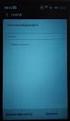 Verkkokäyttäjän opas Moniprotokollainen langallinen ja langaton Ethernetmonitoimitulostuspalvelin Tässä Verkkokäyttäjän opas -ohjeessa on hyödyllisiä tietoja langallisten ja langattomien verkkojen asetuksista
Verkkokäyttäjän opas Moniprotokollainen langallinen ja langaton Ethernetmonitoimitulostuspalvelin Tässä Verkkokäyttäjän opas -ohjeessa on hyödyllisiä tietoja langallisten ja langattomien verkkojen asetuksista
A-LINK IPC1. MJPEG Verkkokamera. Pika-asennusohje
 A-LINK IPC1 MJPEG Verkkokamera Pika-asennusohje 1 Aloitus Paketti Sisältää Tarkista paketin sisältö tarkasti. Paketin tulisi sisältää seuraavat tarvikkeet. Jos yksikin tarvike on viallinen tai puuttuu,
A-LINK IPC1 MJPEG Verkkokamera Pika-asennusohje 1 Aloitus Paketti Sisältää Tarkista paketin sisältö tarkasti. Paketin tulisi sisältää seuraavat tarvikkeet. Jos yksikin tarvike on viallinen tai puuttuu,
AirPrint-opas. Tämä käyttöopas koskee seuraavia malleja: DCP-J4120DW/MFC-J4420DW/J4620DW/ J4625DW/J5320DW/J5620DW/J5625DW/J5720DW/J5920DW.
 AirPrint-opas Tämä käyttöopas koskee seuraavia malleja: DCP-J40DW/MFC-J440DW/J460DW/ J465DW/J530DW/J560DW/J565DW/J570DW/J590DW Versio A FIN Huomautusten selitykset Tässä käyttöoppaassa käytetään seuraavaa
AirPrint-opas Tämä käyttöopas koskee seuraavia malleja: DCP-J40DW/MFC-J440DW/J460DW/ J465DW/J530DW/J560DW/J565DW/J570DW/J590DW Versio A FIN Huomautusten selitykset Tässä käyttöoppaassa käytetään seuraavaa
VERKKOKÄYTTÄJÄN OPAS. Moniprotokollainen sisäinen tulostuspalvelin ja langaton tulostuspalvelin (Ethernet)
 Moniprotokollainen sisäinen tulostuspalvelin ja langaton tulostuspalvelin (Ethernet) VERKKOKÄYTTÄJÄN OPAS Tämä verkkokäyttäjän opas sisältää hyödyllisiä tietoja lankaverkon ja langattoman verkon asetuksista
Moniprotokollainen sisäinen tulostuspalvelin ja langaton tulostuspalvelin (Ethernet) VERKKOKÄYTTÄJÄN OPAS Tämä verkkokäyttäjän opas sisältää hyödyllisiä tietoja lankaverkon ja langattoman verkon asetuksista
AirPrint-opas. Tämä käyttöopas koskee seuraavia malleja:
 AirPrint-opas Tämä käyttöopas koskee seuraavia malleja: HL-340CW/350CDN/350CDW/370CDW/380CDW DCP-905CDW/900CDN/900CDW MFC-930CW/940CDN/9330CDW/9340CDW Versio A FIN Kuvakkeiden selitykset Tässä käyttöoppaassa
AirPrint-opas Tämä käyttöopas koskee seuraavia malleja: HL-340CW/350CDN/350CDW/370CDW/380CDW DCP-905CDW/900CDN/900CDW MFC-930CW/940CDN/9330CDW/9340CDW Versio A FIN Kuvakkeiden selitykset Tässä käyttöoppaassa
A-LINK IPC2. Pan-Tilt MPEG4/MJPEG Verkkokamera. Pika-asennusohje
 A-LINK IPC2 Pan-Tilt MPEG4/MJPEG Verkkokamera Pika-asennusohje 1 Aloitus Paketti Sisältää Tarkista paketin sisältö tarkasti. Paketin tulisi sisältää seuraavat tarvikkeet. Jos yksikin tarvike on viallinen
A-LINK IPC2 Pan-Tilt MPEG4/MJPEG Verkkokamera Pika-asennusohje 1 Aloitus Paketti Sisältää Tarkista paketin sisältö tarkasti. Paketin tulisi sisältää seuraavat tarvikkeet. Jos yksikin tarvike on viallinen
VERKKOKÄYTTÄJÄN OPAS. Useita protokollia tukeva Ethernet-tulostuspalvelin- ja langaton Ethernet-tulostuspalvelinkortti
 Useita protokollia tukeva Ethernet-tulostuspalvelin- ja langaton Ethernet-tulostuspalvelinkortti VERKKOKÄYTTÄJÄN OPAS Tämä Verkkokäyttäjän opas sisältää hyödyllisiä tietoja rothertulostimen käyttämisen
Useita protokollia tukeva Ethernet-tulostuspalvelin- ja langaton Ethernet-tulostuspalvelinkortti VERKKOKÄYTTÄJÄN OPAS Tämä Verkkokäyttäjän opas sisältää hyödyllisiä tietoja rothertulostimen käyttämisen
Windows Vista -asennusopas
 MFC-8870DW Windows Vista -asennusopas Laite on asetettava käyttövalmiiksi ja sen ohjain on asennettava ennen laitteen käyttöä. Ohjeet löydät pika-asennusoppaasta sekä tästä Windows Vista -asennusoppaasta.
MFC-8870DW Windows Vista -asennusopas Laite on asetettava käyttövalmiiksi ja sen ohjain on asennettava ennen laitteen käyttöä. Ohjeet löydät pika-asennusoppaasta sekä tästä Windows Vista -asennusoppaasta.
AirPrint-opas. Tämä käyttöopas koskee seuraavia malleja: MFC-J6520DW/J6720DW/J6920DW/J6925DW. Versio A FIN
 AirPrint-opas Tämä käyttöopas koskee seuraavia malleja: MFC-J650DW/J670DW/J690DW/J695DW Versio A FIN Huomautusten selitykset Tässä käyttöoppaassa käytetään seuraavaa huomautusten tyyliä: Vinkit kertovat,
AirPrint-opas Tämä käyttöopas koskee seuraavia malleja: MFC-J650DW/J670DW/J690DW/J695DW Versio A FIN Huomautusten selitykset Tässä käyttöoppaassa käytetään seuraavaa huomautusten tyyliä: Vinkit kertovat,
WorkCentre C226 Verkkoliitäntäopas
 Tarkoitus: WorkCentre C226 Verkkoliitäntäopas Näiden ohjeiden avulla voidaan tarvittaessa muokata tulostimen verkkoasetuksia koneen käyttöpaneelista. Lisää tietoja on koneen käyttöoppaissa. Huom: Verkonvalvojan
Tarkoitus: WorkCentre C226 Verkkoliitäntäopas Näiden ohjeiden avulla voidaan tarvittaessa muokata tulostimen verkkoasetuksia koneen käyttöpaneelista. Lisää tietoja on koneen käyttöoppaissa. Huom: Verkonvalvojan
Wi-Fi Direct -opas. Versio 0 FIN
 Wi-Fi Direct -opas Versio 0 FIN Soveltuvat mallit Tämä käyttöopas koskee seuraavia malleja: MFC-J4510DW Merkintöjen selitykset Tässä käyttöoppaassa käytetään seuraavaa kuvaketta: VINKKI Vinkit kertovat,
Wi-Fi Direct -opas Versio 0 FIN Soveltuvat mallit Tämä käyttöopas koskee seuraavia malleja: MFC-J4510DW Merkintöjen selitykset Tässä käyttöoppaassa käytetään seuraavaa kuvaketta: VINKKI Vinkit kertovat,
Copyright 2007 Xerox Corporation. Kaikki oikeudet pidätetään. Julkaisemattomat oikeudet pidätetään Yhdysvaltojen tekijänoikeuslakien mukaan.
 Copyright 2007 Xerox Corporation. Kaikki oikeudet pidätetään. Julkaisemattomat oikeudet pidätetään Yhdysvaltojen tekijänoikeuslakien mukaan. XEROX, CentreWare, ControlCentre, Image Retriever, Phaser ja
Copyright 2007 Xerox Corporation. Kaikki oikeudet pidätetään. Julkaisemattomat oikeudet pidätetään Yhdysvaltojen tekijänoikeuslakien mukaan. XEROX, CentreWare, ControlCentre, Image Retriever, Phaser ja
Wi-Fi Direct -opas. Versio B FIN
 Wi-Fi Direct -opas Versio B FIN Soveltuvat mallit Tämä käyttöopas koskee seuraavia malleja: DCP-J4110DW, MFC-J4310DW/J4410DW/J4510DW/J4610DW/J4710DW Merkintöjen selitykset Tässä käyttöoppaassa käytetään
Wi-Fi Direct -opas Versio B FIN Soveltuvat mallit Tämä käyttöopas koskee seuraavia malleja: DCP-J4110DW, MFC-J4310DW/J4410DW/J4510DW/J4610DW/J4710DW Merkintöjen selitykset Tässä käyttöoppaassa käytetään
Tulostimen asentaminen Software and Documentation -CD-levyn avulla tietokoneeseen ja suorita asennusohjelma uudelleen.
 Sivu 1/7 Kytkentäopas Tulostimen asentaminen paikallisesti (Windows) Huomautus: Kun asennat paikallisesti liitettyä tulostinta eikä Ohjelmisto ja käyttöoppaat -CD-levy ei tue käyttöjärjestelmää, käytä
Sivu 1/7 Kytkentäopas Tulostimen asentaminen paikallisesti (Windows) Huomautus: Kun asennat paikallisesti liitettyä tulostinta eikä Ohjelmisto ja käyttöoppaat -CD-levy ei tue käyttöjärjestelmää, käytä
AirPrint-opas. Tämä käyttöopas koskee seuraavia malleja: DCP-J132W/J152W/J172W/J552DW/J752DW, MFC-J285DW/ J450DW/J470DW/J475DW/J650DW/J870DW/J875DW
 AirPrint-opas Tämä käyttöopas koskee seuraavia malleja: DCP-J3W/J5W/J7W/J55DW/J75DW, MFC-J85DW/ J450DW/J470DW/J475DW/J650DW/J870DW/J875DW Versio 0 FIN Kuvakkeiden selitykset Tässä käyttöoppaassa käytetään
AirPrint-opas Tämä käyttöopas koskee seuraavia malleja: DCP-J3W/J5W/J7W/J55DW/J75DW, MFC-J85DW/ J450DW/J470DW/J475DW/J650DW/J870DW/J875DW Versio 0 FIN Kuvakkeiden selitykset Tässä käyttöoppaassa käytetään
Windows Vista /Windows 7 - asennusopas
 MFC-8220 Windows Vista / 7 - asennusopas Laite on asetettava käyttövalmiiksi ja sen ohjain on asennettava ennen laitteen käyttöä. Ohjeet löydät pika-asennusoppaasta sekä tästä Windows Vista / 7 -asennusoppaasta.
MFC-8220 Windows Vista / 7 - asennusopas Laite on asetettava käyttövalmiiksi ja sen ohjain on asennettava ennen laitteen käyttöä. Ohjeet löydät pika-asennusoppaasta sekä tästä Windows Vista / 7 -asennusoppaasta.
Verkkosanasto. Versio 0 FIN
 Verkkosanasto Tässä Verkkosanasto -käyttöohjeessa on perustietoja Brotherlaitteiden verkkotoimintojen lisäominaisuuksista, yleistietoja verkkotoiminnoista sekä yleisimpien termien selityksiä. Tuetut protokollat
Verkkosanasto Tässä Verkkosanasto -käyttöohjeessa on perustietoja Brotherlaitteiden verkkotoimintojen lisäominaisuuksista, yleistietoja verkkotoiminnoista sekä yleisimpien termien selityksiä. Tuetut protokollat
Tulostimen asentaminen Software and Documentation -CD-levyn avulla
 Sivu 1/6 Yhteysopas Tuetut käyttöjärjestelmät Software and Documentation -CD-levyltä voi asentaa tulostinohjelmiston seuraaviin käyttöjärjestelmiin: Windows 7 Windows Server 2008 R2 Windows Server 2008
Sivu 1/6 Yhteysopas Tuetut käyttöjärjestelmät Software and Documentation -CD-levyltä voi asentaa tulostinohjelmiston seuraaviin käyttöjärjestelmiin: Windows 7 Windows Server 2008 R2 Windows Server 2008
Käyttöopas AE6000. Wireless Dual Band -USB-minisovitin AC580
 Käyttöopas AE6000 Wireless Dual Band -USB-minisovitin AC580 a Sisällys Tuotteen yleiskatsaus Ominaisuudet 1 Asennus Asennus 2 Langattoman verkon määrittäminen Wi-Fi-asetusten automaattinen määritys 3 Langattoman
Käyttöopas AE6000 Wireless Dual Band -USB-minisovitin AC580 a Sisällys Tuotteen yleiskatsaus Ominaisuudet 1 Asennus Asennus 2 Langattoman verkon määrittäminen Wi-Fi-asetusten automaattinen määritys 3 Langattoman
Verkkokäyttäjän opas
 Verkkokäyttäjän opas Moniprotokollainen sisäinen Ethernet-tulostuspalvelin ja langaton Ethernet-tulostuspalvelin Tässä Verkkokäyttäjän opas -ohjeessa on hyödyllisiä tietoja langallisten ja langattomien
Verkkokäyttäjän opas Moniprotokollainen sisäinen Ethernet-tulostuspalvelin ja langaton Ethernet-tulostuspalvelin Tässä Verkkokäyttäjän opas -ohjeessa on hyödyllisiä tietoja langallisten ja langattomien
AirPrint-opas. Tämä käyttöopas soveltuu seuraaville malleille:
 AirPrint-opas Tämä käyttöopas soveltuu seuraaville malleille: HL-L850CDN/L8350CDW/L8350CDWT/L900CDW/L900CDWT/ L9300CDW/L9300CDWT/L9300CDWTT DCP-L8400CDN/L8450CDW MFC-L8600CDW/L8650CDW/L8850CDW/L9550CDW
AirPrint-opas Tämä käyttöopas soveltuu seuraaville malleille: HL-L850CDN/L8350CDW/L8350CDWT/L900CDW/L900CDWT/ L9300CDW/L9300CDWT/L9300CDWTT DCP-L8400CDN/L8450CDW MFC-L8600CDW/L8650CDW/L8850CDW/L9550CDW
Verkkokäyttäjän opas
 Useita protokollia tukeva Ethernet-tulostuspalvelinkortti Verkkokäyttäjän opas TD-sarja Lue tämä opas huolellisesti ennen laitteen käytön aloittamista. Säilytä CD-levyä paikassa, josta voit käyttää sitä
Useita protokollia tukeva Ethernet-tulostuspalvelinkortti Verkkokäyttäjän opas TD-sarja Lue tämä opas huolellisesti ennen laitteen käytön aloittamista. Säilytä CD-levyä paikassa, josta voit käyttää sitä
AirPrint-opas. Tämä käyttöopas soveltuu seuraaville malleille:
 AirPrint-opas Tämä käyttöopas soveltuu seuraaville malleille: HL-L340DW/L360DN/L360DW/L36DN/L365DW/ L366DW/L380DW DCP-L50DW/L540DN/L540DW/L54DW/L560DW MFC-L700DW/L70DW/L703DW/L70DW/L740DW Versio A FIN
AirPrint-opas Tämä käyttöopas soveltuu seuraaville malleille: HL-L340DW/L360DN/L360DW/L36DN/L365DW/ L366DW/L380DW DCP-L50DW/L540DN/L540DW/L54DW/L560DW MFC-L700DW/L70DW/L703DW/L70DW/L740DW Versio A FIN
VERKKOKÄYTTÄJÄN OPAS PT-9800PCN. Useita protokollia tukeva Ethernet-tulostuspalvelinkortti
 Useita protokollia tukeva Ethernet-tulostuspalvelinkortti VERKKOKÄYTTÄJÄN OPAS PT-9800PCN Lue tämä opas huolellisesti ennen laitteen käytön aloittamista. Säilytä CD-levyä paikassa, josta voit käyttää sitä
Useita protokollia tukeva Ethernet-tulostuspalvelinkortti VERKKOKÄYTTÄJÄN OPAS PT-9800PCN Lue tämä opas huolellisesti ennen laitteen käytön aloittamista. Säilytä CD-levyä paikassa, josta voit käyttää sitä
Wi-Fi-asetusopas. Tulostimen Wi-Fi-yhteydet. Yhdistäminen tietokoneeseen Wi-Fi-reitittimen kautta. Yhdistäminen suoraan tietokoneeseen
 Wi-Fi-asetusopas Tulostimen Wi-Fi-yhteydet Yhdistäminen tietokoneeseen Wi-Fi-reitittimen kautta Yhdistäminen suoraan tietokoneeseen Yhdistäminen älylaitteeseen langattoman Wi-Fi-reitittimen kautta Yhdistäminen
Wi-Fi-asetusopas Tulostimen Wi-Fi-yhteydet Yhdistäminen tietokoneeseen Wi-Fi-reitittimen kautta Yhdistäminen suoraan tietokoneeseen Yhdistäminen älylaitteeseen langattoman Wi-Fi-reitittimen kautta Yhdistäminen
WL54AP2. Langattoman verkon laajennusohje WDS
 WL54AP2 Langattoman verkon laajennusohje WDS Näitä ohjeita seuraamalla saadaan langaton lähiverkko laajennettua yksinkertaisesti kahden tai useamman tukiaseman verkoksi. Tukiasemien välinen liikenne(wds)
WL54AP2 Langattoman verkon laajennusohje WDS Näitä ohjeita seuraamalla saadaan langaton lähiverkko laajennettua yksinkertaisesti kahden tai useamman tukiaseman verkoksi. Tukiasemien välinen liikenne(wds)
Option GlobeSurfer III pikakäyttöopas
 Option GlobeSurfer III pikakäyttöopas Laitteen ensimmäinen käyttöönotto 1. Aseta SIM-kortti laitteen pohjaan pyötätuen takana olevaan SIM-korttipaikkaan 2. Aseta mukana tullut ethernetkaapeli tietokoneen
Option GlobeSurfer III pikakäyttöopas Laitteen ensimmäinen käyttöönotto 1. Aseta SIM-kortti laitteen pohjaan pyötätuen takana olevaan SIM-korttipaikkaan 2. Aseta mukana tullut ethernetkaapeli tietokoneen
Vaihe 1. Vaihe 2. Asennus on valmis!
 DCP-9040CN DCP-9042CDN Pika-asennusopas Ennen laitteen käyttöä on laite asetettava käyttökuntoon ja asennettava ohjain. Lue tämän Pikaasennusoppaan valmistelu- ja asennusohjeet huolellisesti. Vaihe 1 Laitteen
DCP-9040CN DCP-9042CDN Pika-asennusopas Ennen laitteen käyttöä on laite asetettava käyttökuntoon ja asennettava ohjain. Lue tämän Pikaasennusoppaan valmistelu- ja asennusohjeet huolellisesti. Vaihe 1 Laitteen
Lue oikeat käyttöönotto- ja asennusohjeet tästä pika-asennusoppaasta ennen kuin aloitat kirjoittimen käytön. Rumpu ja värikasettiyksikkö
 Pika-asennusopas Aloita tästä (vain EU) HL-5380DN Lue oikeat käyttöönotto- ja asennusohjeet tästä pika-asennusoppaasta ennen kuin aloitat kirjoittimen käytön. TÄRKEÄÄ ÄLÄ kytke liitäntäkaapelia vielä.
Pika-asennusopas Aloita tästä (vain EU) HL-5380DN Lue oikeat käyttöönotto- ja asennusohjeet tästä pika-asennusoppaasta ennen kuin aloitat kirjoittimen käytön. TÄRKEÄÄ ÄLÄ kytke liitäntäkaapelia vielä.
Asennusohje. 1. Laitteen asentaminen. 2. Ohjelmiston asentaminen. Käyttöpaneelisivu
 Asennusohje. Laitteen asentaminen. Ohjelmiston asentaminen Käyttöpaneelisivu . Laitteen asentaminen 0 cm (4.0 inches) 33 cm (3 inches) 0 cm (7.9 inches) 0 cm (7.9 inches) 3 89,6 0 50 5 80 Virtalähde 0-7
Asennusohje. Laitteen asentaminen. Ohjelmiston asentaminen Käyttöpaneelisivu . Laitteen asentaminen 0 cm (4.0 inches) 33 cm (3 inches) 0 cm (7.9 inches) 0 cm (7.9 inches) 3 89,6 0 50 5 80 Virtalähde 0-7
VERKKOKÄYTTÄJÄN OPAS MFC-8870DW
 Moniprotokollainen sisäinen monitoimitulostuspalvelin (Ethernet) ja langaton (IEEE 802.11b/g) monitoimitulostuspalvelin (Ethernet) VERKKOKÄYTTÄJÄN OPAS MFC-8870DW Lue tämä käyttöopas huolellisesti ennen
Moniprotokollainen sisäinen monitoimitulostuspalvelin (Ethernet) ja langaton (IEEE 802.11b/g) monitoimitulostuspalvelin (Ethernet) VERKKOKÄYTTÄJÄN OPAS MFC-8870DW Lue tämä käyttöopas huolellisesti ennen
Wi-Fi Direct -opas. Versio A FIN
 Wi-Fi Direct -opas Versio A FIN Soveltuvat mallit Tämä käyttöopas koskee seuraavia malleja: MFC-J650DW/J670DW/J690DW/J695DW Merkintöjen selitykset Tässä käyttöoppaassa käytetään seuraavaa kuvaketta: Vinkit
Wi-Fi Direct -opas Versio A FIN Soveltuvat mallit Tämä käyttöopas koskee seuraavia malleja: MFC-J650DW/J670DW/J690DW/J695DW Merkintöjen selitykset Tässä käyttöoppaassa käytetään seuraavaa kuvaketta: Vinkit
Wi-Fi Direct -opas. Versio 0 FIN
 Wi-Fi Direct -opas Versio 0 FIN Mallit Tämä käyttöopas koskee seuraavia malleja. HL-5470DW(T)/6180DW(T)/MFC-8710DW/8910DW/8950DW(T) Oppaassa käytetyt kuvakkeet Tässä käyttöoppaassa käytetään seuraavia
Wi-Fi Direct -opas Versio 0 FIN Mallit Tämä käyttöopas koskee seuraavia malleja. HL-5470DW(T)/6180DW(T)/MFC-8710DW/8910DW/8950DW(T) Oppaassa käytetyt kuvakkeet Tässä käyttöoppaassa käytetään seuraavia
Lue oikeat käyttöönotto- ja asennusohjeet tästä pika-asennusoppaasta ennen kuin aloitat kirjoittimen käytön.
 Pika-asennusopas Aloita tästä (vain EU) HL-3070CW Lue oikeat käyttöönotto- ja asennusohjeet tästä pika-asennusoppaasta ennen kuin aloitat kirjoittimen käytön. VAROITUS HUOMAUTUS TÄRKEÄÄ VAROITUS ilmaisee
Pika-asennusopas Aloita tästä (vain EU) HL-3070CW Lue oikeat käyttöönotto- ja asennusohjeet tästä pika-asennusoppaasta ennen kuin aloitat kirjoittimen käytön. VAROITUS HUOMAUTUS TÄRKEÄÄ VAROITUS ilmaisee
Ennen Brother-laitteen käyttöä. Soveltuvat mallit. Kuvakkeiden selitykset. Tavaramerkit. Tärkeä huomautus. Soveltuvat mallit. Kuvakkeiden selitykset
 AirPrint-opas Ennen Brother-laitteen käyttöä Soveltuvat mallit Kuvakkeiden selitykset Tavaramerkit Tärkeä huomautus Soveltuvat mallit Tämä käyttöopas koskee seuraavia malleja: 1-riviset nestekidenäyttömallit:
AirPrint-opas Ennen Brother-laitteen käyttöä Soveltuvat mallit Kuvakkeiden selitykset Tavaramerkit Tärkeä huomautus Soveltuvat mallit Tämä käyttöopas koskee seuraavia malleja: 1-riviset nestekidenäyttömallit:
Wi-Fi Direct -opas. Helppo määritys Wi-Fi Directin avulla. Vianmääritys. Liite
 Wi-Fi Direct -opas Helppo määritys Wi-Fi Directin avulla Vianmääritys Liite Sisällys Tietoja oppaasta... 2 Oppaassa käytetyt symbolit... 2 Vastuuvapauslauseke... 2 1. Helppo määritys Wi-Fi Directin avulla
Wi-Fi Direct -opas Helppo määritys Wi-Fi Directin avulla Vianmääritys Liite Sisällys Tietoja oppaasta... 2 Oppaassa käytetyt symbolit... 2 Vastuuvapauslauseke... 2 1. Helppo määritys Wi-Fi Directin avulla
Ohjelmiston asennusopas
 Ohjelmiston asennusopas Oppaassa kerrotaan, miten ohjelmisto asennetaan USB- tai verkkoyhteydellä. Verkkoasennus ei ole käytettävissä malleissa SP 200/200S/203S/203SF/204SF. Jos haluat määrittää langattoman
Ohjelmiston asennusopas Oppaassa kerrotaan, miten ohjelmisto asennetaan USB- tai verkkoyhteydellä. Verkkoasennus ei ole käytettävissä malleissa SP 200/200S/203S/203SF/204SF. Jos haluat määrittää langattoman
WiFi-kantaman laajennin N600
 Asennusopas WiFi-kantaman laajennin N600 Malli WN2500RP Sisällysluettelo Aloittaminen........................................... 3 Laajentimen esittely..................................... 4 Etupaneeli.........................................
Asennusopas WiFi-kantaman laajennin N600 Malli WN2500RP Sisällysluettelo Aloittaminen........................................... 3 Laajentimen esittely..................................... 4 Etupaneeli.........................................
-versiot) Mozilla Firefox Safari Chrome. selaimista. Windows. Windows. Vista. Windows
 F-Secure Online Backup - Tekniikkaan liittyviä kysymyksiä ja vastauksia MITÄ KÄYTTÖJÄRJESTELMIÄ F-SECURE ONLINE BACKUP TUKEE? Tuetut käyttöjärjestelmät: Microsoft XP, 32-bittinen: Home- ja Professional-versiot
F-Secure Online Backup - Tekniikkaan liittyviä kysymyksiä ja vastauksia MITÄ KÄYTTÖJÄRJESTELMIÄ F-SECURE ONLINE BACKUP TUKEE? Tuetut käyttöjärjestelmät: Microsoft XP, 32-bittinen: Home- ja Professional-versiot
PIKAOPAS. Nokia Connectivity Cable Drivers -ohjainten asentaminen
 PIKAOPAS Nokia Connectivity Cable Drivers -ohjainten asentaminen Sisällysluettelo 1. Johdanto...1 2. Mitä tarvitaan...1 3. Nokia Connectivity Cable Drivers -ohjainten asentaminen...2 3.1 Ennen asennusta...2
PIKAOPAS Nokia Connectivity Cable Drivers -ohjainten asentaminen Sisällysluettelo 1. Johdanto...1 2. Mitä tarvitaan...1 3. Nokia Connectivity Cable Drivers -ohjainten asentaminen...2 3.1 Ennen asennusta...2
TW- EAV510: WDS- TOIMINTO KAHDEN TW- EAV510 LAITTEEN VÄLILLÄ
 TWEAV510: WDSTOIMINTO KAHDEN TWEAV510 LAITTEEN VÄLILLÄ Alla kaksi vaihtoehtoista ohjetta WDSverkon luomiseksi Ohje 1: WDSyhteys käyttää WPAsalausta. Tässä ohjeessa WDSyhteys toimii vain, kun tukiasema
TWEAV510: WDSTOIMINTO KAHDEN TWEAV510 LAITTEEN VÄLILLÄ Alla kaksi vaihtoehtoista ohjetta WDSverkon luomiseksi Ohje 1: WDSyhteys käyttää WPAsalausta. Tässä ohjeessa WDSyhteys toimii vain, kun tukiasema
Ohjelmistopäivitykset Käyttöopas
 Ohjelmistopäivitykset Käyttöopas Copyright 2007 Hewlett-Packard Development Company, L.P. Windows on Microsoft Corporationin Yhdysvalloissa rekisteröity tavaramerkki. Tässä olevat tiedot voivat muuttua
Ohjelmistopäivitykset Käyttöopas Copyright 2007 Hewlett-Packard Development Company, L.P. Windows on Microsoft Corporationin Yhdysvalloissa rekisteröity tavaramerkki. Tässä olevat tiedot voivat muuttua
Verkkokäyttäjän opas
 Verkkokäyttäjän opas Useita protokollia tukeva Ethernet-tulostuspalvelinkortti ja langaton tulostuspalvelin Tämä Verkkokäyttäjän opas sisältää hyödyllisiä tietoja langallisten ja langattomien verkkojen
Verkkokäyttäjän opas Useita protokollia tukeva Ethernet-tulostuspalvelinkortti ja langaton tulostuspalvelin Tämä Verkkokäyttäjän opas sisältää hyödyllisiä tietoja langallisten ja langattomien verkkojen
R6300v2 Älykäs Wi-Fi-reititin Asennusopas
 Tavaramerkit NETGEAR, NETGEAR-logo ja Connect with Innovation ovat NETGEAR Inc:n ja/tai sen tytäryhtiöiden tavaramerkkejä ja/tai rekisteröityjä tavaramerkkejä Yhdysvalloissa ja/tai muissa maissa. Tietoja
Tavaramerkit NETGEAR, NETGEAR-logo ja Connect with Innovation ovat NETGEAR Inc:n ja/tai sen tytäryhtiöiden tavaramerkkejä ja/tai rekisteröityjä tavaramerkkejä Yhdysvalloissa ja/tai muissa maissa. Tietoja
Verkko-opas. Windows-määritykset Tulostinpalvelimen käyttö Tulostimen valvonta ja konfigurointi Liite
 Verkko-opas 1 2 3 4 Windows-määritykset Tulostinpalvelimen käyttö Tulostimen valvonta ja konfigurointi Liite Lue tämä käyttöohje huolellisesti ennen tuotteen käyttöä ja säilytä se tulevaa tarvetta varten.
Verkko-opas 1 2 3 4 Windows-määritykset Tulostinpalvelimen käyttö Tulostimen valvonta ja konfigurointi Liite Lue tämä käyttöohje huolellisesti ennen tuotteen käyttöä ja säilytä se tulevaa tarvetta varten.
Pikaopas. WiFi-kantamanlaajennin AC750. Malli EX3800
 Pikaopas WiFi-kantamanlaajennin AC750 Malli EX3800 Aloittaminen NETGEAR-WiFi-kantamanlaajennin laajentaa WiFi-verkkoa vahvistamalla nykyistä WiFi-signaalia ja parantamalla signaalin laatua pitkillä etäisyyksillä.
Pikaopas WiFi-kantamanlaajennin AC750 Malli EX3800 Aloittaminen NETGEAR-WiFi-kantamanlaajennin laajentaa WiFi-verkkoa vahvistamalla nykyistä WiFi-signaalia ja parantamalla signaalin laatua pitkillä etäisyyksillä.
TW- EAV510 ketjutustoiminto (WDS): Kaksi TW- EAV510 laitetta
 TW- EAV510 ketjutustoiminto (WDS): Kaksi TW- EAV510 laitetta WDS- VERKON RAKENTAMINEN OSA 1: JOHDANTO WDS- tekniikalla voidaan jatkaa langatonta verkkoa käyttämällä tukiasemia siltana, jolloin verkkoa
TW- EAV510 ketjutustoiminto (WDS): Kaksi TW- EAV510 laitetta WDS- VERKON RAKENTAMINEN OSA 1: JOHDANTO WDS- tekniikalla voidaan jatkaa langatonta verkkoa käyttämällä tukiasemia siltana, jolloin verkkoa
- Valitaan kohta Asetukset / NAT / Ohjelmallinen palvelin - Seuraavassa esimerkki asetuksista: valitaan käytössä oleva ohjelmistorajapinta
 TW-EAV510: VALVONTAKAMERAN KYTKEMINEN VERKKOON OPERAATTORIN IP-OSOITE - Jotta valvontakameran käyttöä varten saadaan avattua tarvittavat portit, pitää operaattorilta saada julkinen IP-osoite, jotta kaikki
TW-EAV510: VALVONTAKAMERAN KYTKEMINEN VERKKOON OPERAATTORIN IP-OSOITE - Jotta valvontakameran käyttöä varten saadaan avattua tarvittavat portit, pitää operaattorilta saada julkinen IP-osoite, jotta kaikki
Web Services -toiminnon käyttö skannaukseen verkossa (Windows Vista SP2 tai uudempi, Windows 7 ja Windows 8)
 Web Services -toiminnon käyttö skannaukseen verkossa (Windows Vista SP2 tai uudempi, Windows 7 ja Windows 8) Web Services -protokollan avulla Windows Vista (SP2 tai uudempi)-, Windows 7- ja Windows 8 -
Web Services -toiminnon käyttö skannaukseen verkossa (Windows Vista SP2 tai uudempi, Windows 7 ja Windows 8) Web Services -protokollan avulla Windows Vista (SP2 tai uudempi)-, Windows 7- ja Windows 8 -
Verkkokäyttäjän opas. Versio 0 FIN
 Verkkokäyttäjän opas Versio 0 FIN Sisällysluettelo 1 Johdanto 1 Verkkotoiminnot...1 Muut verkkotoiminnot...2 2 Verkkoasetusten muuttaminen 3 Laitteen verkkoasetusten muuttaminen...3 BRAdmin Light -apuohjelman
Verkkokäyttäjän opas Versio 0 FIN Sisällysluettelo 1 Johdanto 1 Verkkotoiminnot...1 Muut verkkotoiminnot...2 2 Verkkoasetusten muuttaminen 3 Laitteen verkkoasetusten muuttaminen...3 BRAdmin Light -apuohjelman
Wi-Fi Direct -opas. Versio A FIN
 Wi-Fi Direct -opas Versio A FIN Mallit Tämä käyttöopas koskee seuraavia malleja: HL-3140CW/3150CDW/3170CDW/3180CDW DCP-9015CDW/900CDW MFC-9130CW/9330CDW/9340CDW Oppaassa käytetyt kuvakkeet Tässä käyttöoppaassa
Wi-Fi Direct -opas Versio A FIN Mallit Tämä käyttöopas koskee seuraavia malleja: HL-3140CW/3150CDW/3170CDW/3180CDW DCP-9015CDW/900CDW MFC-9130CW/9330CDW/9340CDW Oppaassa käytetyt kuvakkeet Tässä käyttöoppaassa
P-touch Transfer Managerin käyttäminen
 P-touch Transfer Managerin käyttäminen Versio 0 FIN Johdanto Tärkeä huomautus Tämän käyttöoppaan sisältöä ja tuotteen teknisiä tietoja voidaan muuttaa ilman ennakkoilmoitusta. Brother pidättää oikeuden
P-touch Transfer Managerin käyttäminen Versio 0 FIN Johdanto Tärkeä huomautus Tämän käyttöoppaan sisältöä ja tuotteen teknisiä tietoja voidaan muuttaa ilman ennakkoilmoitusta. Brother pidättää oikeuden
Verkkokäyttäjän opas PT-E550W
 Verkkokäyttäjän opas PT-E550W PT-E550W Tämä Verkkokäyttäjän opas sisältää hyödyllisiä tietoja langattoman verkon asetusten ja Wireless Direct -asetusten määrittämisestä Brother-laitteen avulla. Se sisältää
Verkkokäyttäjän opas PT-E550W PT-E550W Tämä Verkkokäyttäjän opas sisältää hyödyllisiä tietoja langattoman verkon asetusten ja Wireless Direct -asetusten määrittämisestä Brother-laitteen avulla. Se sisältää
Kytkentäopas. Windows-ohjeet paikallisesti liitettyä tulostinta varten. Ennen Windows-tulostinohjelmiston asentamista
 Sivu 1/5 Kytkentäopas Windows-ohjeet paikallisesti liitettyä tulostinta varten Ennen Windows-tulostinohjelmiston asentamista Paikallinen tulostin on tulostin, joka on liitetty tietokoneeseen USB- tai rinnakkaiskaapelilla.
Sivu 1/5 Kytkentäopas Windows-ohjeet paikallisesti liitettyä tulostinta varten Ennen Windows-tulostinohjelmiston asentamista Paikallinen tulostin on tulostin, joka on liitetty tietokoneeseen USB- tai rinnakkaiskaapelilla.
Ohjelmiston asennusopas
 Ohjelmiston asennusopas Oppaassa kerrotaan, miten ohjelmisto asennetaan USB- tai verkkoliitännän kautta. Verkkoasennus ei ole käytettävissä malleissa SP 200/200S/203S/203SF/204SF. Kaavio Kaaviossa kuvataan,
Ohjelmiston asennusopas Oppaassa kerrotaan, miten ohjelmisto asennetaan USB- tai verkkoliitännän kautta. Verkkoasennus ei ole käytettävissä malleissa SP 200/200S/203S/203SF/204SF. Kaavio Kaaviossa kuvataan,
Pikaopas. WiFi-kantaman laajennin N300 Malli EX2700
 Pikaopas WiFi-kantaman laajennin N300 Malli EX2700 Aloittaminen NETGEAR-WiFi-kantamanlaajennin laajentaa WiFi-verkkoa vahvistamalla nykyistä WiFi-signaalia ja parantamalla signaalin laatua pitkillä etäisyyksillä.
Pikaopas WiFi-kantaman laajennin N300 Malli EX2700 Aloittaminen NETGEAR-WiFi-kantamanlaajennin laajentaa WiFi-verkkoa vahvistamalla nykyistä WiFi-signaalia ja parantamalla signaalin laatua pitkillä etäisyyksillä.
Langaton tietokone (vain tietyt mallit)
 Langaton tietokone (vain tietyt mallit) Käyttöopas Copyright 2006 Hewlett-Packard Development Company, L.P. Microsoft ja Windows ovat Microsoft Corporationin Yhdysvalloissa rekisteröimiä tavaramerkkejä.
Langaton tietokone (vain tietyt mallit) Käyttöopas Copyright 2006 Hewlett-Packard Development Company, L.P. Microsoft ja Windows ovat Microsoft Corporationin Yhdysvalloissa rekisteröimiä tavaramerkkejä.
Langattomat ominaisuudet Käyttöopas
 Langattomat ominaisuudet Käyttöopas Copyright 2007 Hewlett-Packard Development Company, L.P. Windows on Microsoft Corporationin Yhdysvalloissa rekisteröimä tavaramerkki. Bluetooth on omistajansa tavaramerkki,
Langattomat ominaisuudet Käyttöopas Copyright 2007 Hewlett-Packard Development Company, L.P. Windows on Microsoft Corporationin Yhdysvalloissa rekisteröimä tavaramerkki. Bluetooth on omistajansa tavaramerkki,
Käyttöönotto-ohje. DNA Sähköposti
 1 Käyttöönotto-ohje: DNA sähköposti Sisällysluettelo: 1. Tarkoitus... 1 2. Webmail (Outlook Web App)... 2 3. Webmail postilaatikon lisääminen Outlookiin (IMAP)... 3 4. Palvelimen tekniset tiedot... 6 1.
1 Käyttöönotto-ohje: DNA sähköposti Sisällysluettelo: 1. Tarkoitus... 1 2. Webmail (Outlook Web App)... 2 3. Webmail postilaatikon lisääminen Outlookiin (IMAP)... 3 4. Palvelimen tekniset tiedot... 6 1.
